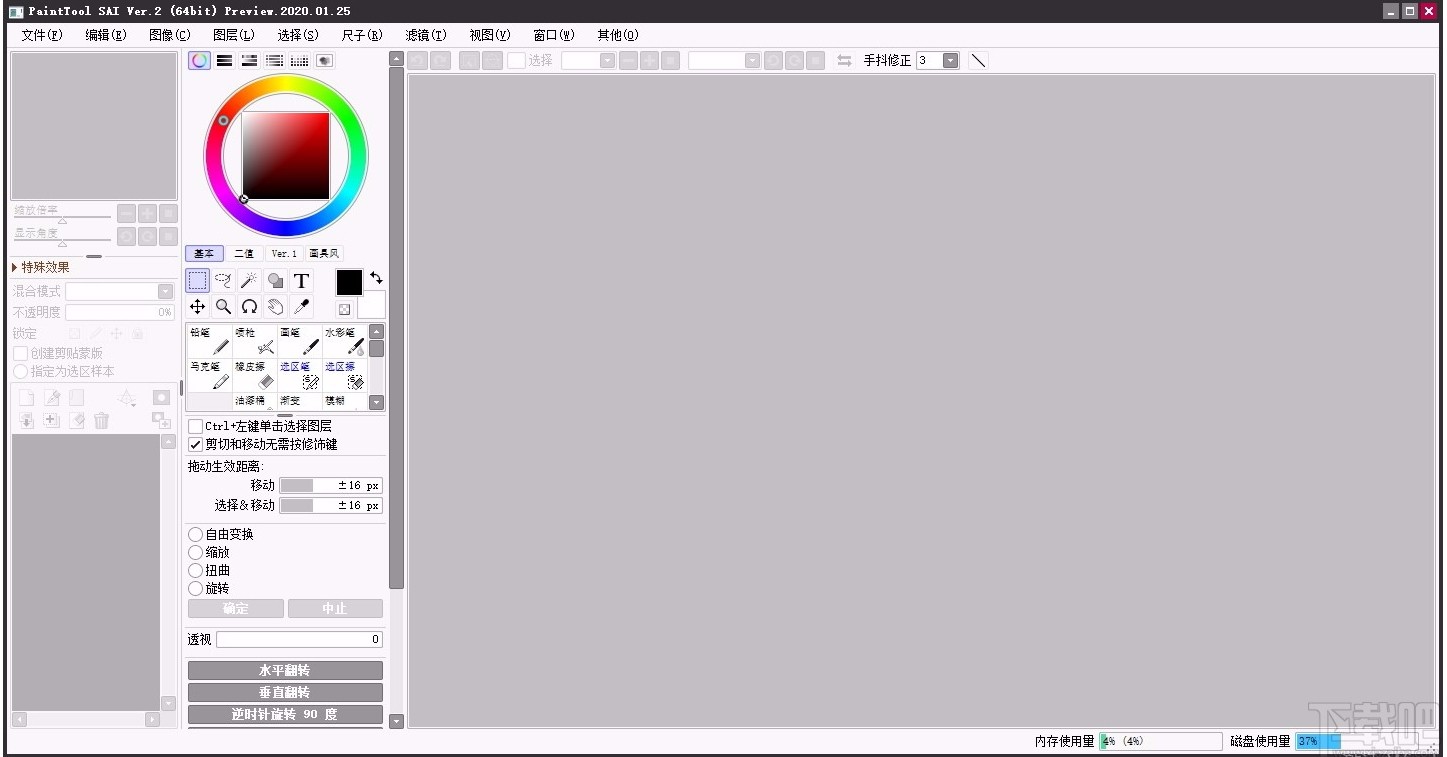SAI绘画软件 v2.2020.01.15 中文版
SAI绘画软件是一款非常专业且优秀的绘画软件,通过这款软件,可帮助用户快速进行绘画,可使用软件提供的绘画工具,快速绘制标准的线条,进行绘画,您可以选择新建画布,设置画布名称,便于与其它画布区分开来,还可预设尺寸,设置打印分辨率,以指定的分辨率进行打印,拥有多个不同的线条工具,使得勾线很方便,还可笔刷图案,并可设置图案的颜色,还可对绘制的图画进行一系列的操作,支持新建不同类型的图层,包括彩色和钢笔图层,欢迎有需要的用户下载体验
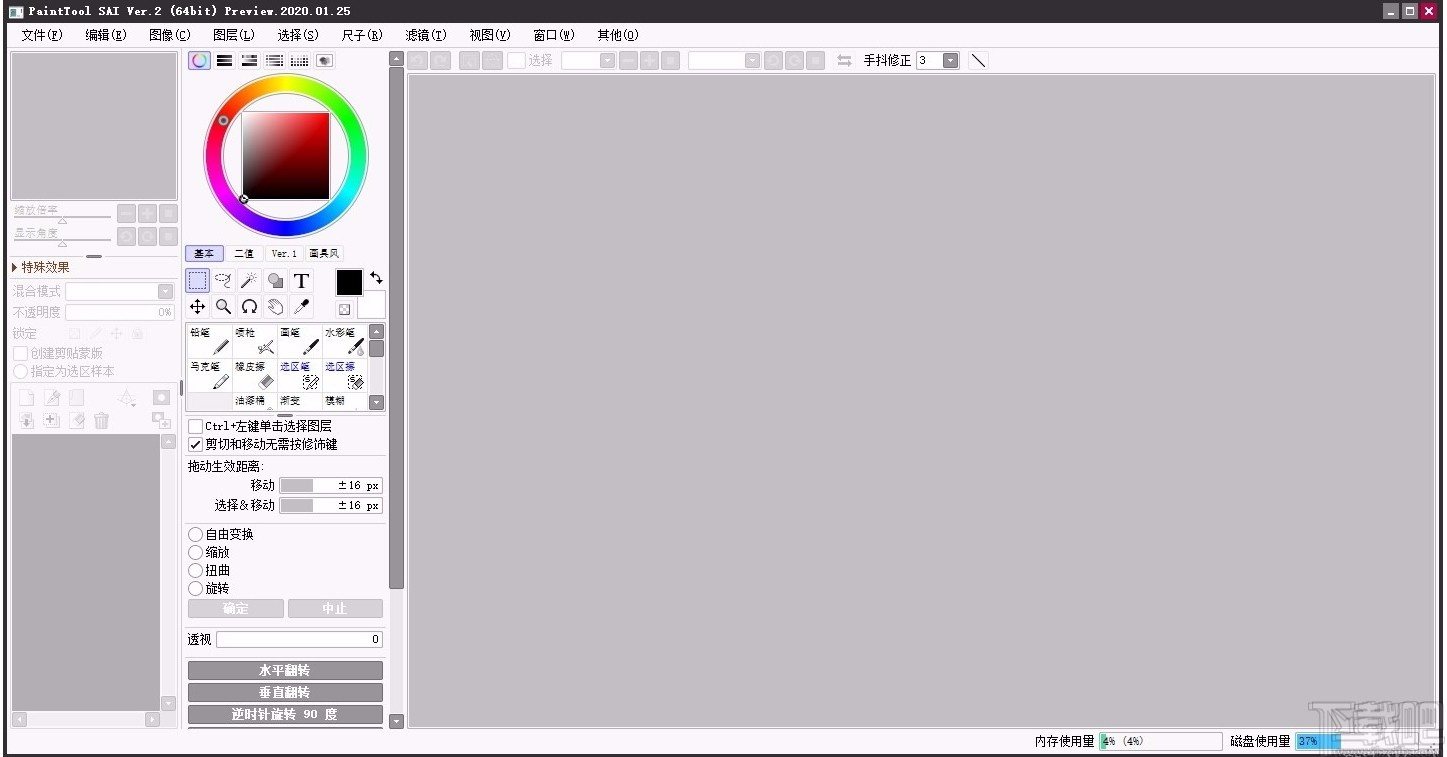
软件功能
支持强大的绘画功能,可进行漫画绘画
可设置画布背景,选择自己喜欢的背景进行设置
可自动显示画布的像素大小以及打印尺寸
支持缩放,能够以指定的倍率进行缩放
可设置不透明度,还可创建剪贴蒙版
可将绘制的图像进行水平或垂直翻转
可自定义设置图像大小以及画布大小
支持合并可见图层,还可拼合图像
支持色调调整,包括色相/饱和度,亮度/对比度
可新建视图,支持放大或缩小视图
可自定义快捷键设置,通过快捷键快速打开指定的工具
软件特色
可选择数位板的控制API,将粗体作为当前使用的API
API的更改将在下次启动SAI时生效
如果笔压过于灵敏,可微调最小笔压的数值可以有效降低灵敏度
按住工具或功能的快捷键时可临时选择工具或启用功能
可启用选择工具的快捷键变换操作,还可启用替换绘图色的快捷键变换操作
可重复按工具快捷键返回到原来的工具
为节省内存可将历史记录从内存搬迁到本地磁盘
保留到达期限之前的恢复点和历史记录,以便在强制退出之类的情况下恢复工程
如果在保存时保留了历史记录,将在下次打开SAI2文件时恢复
可自定义设置与SAI2文件无关联的恢复点和历史记录的保留期限
可禁用通过双击项目打开属性的操作,还可显示文件系统路径而非外壳命名空间路径
可用通用的图层混合模式名称替代SAI的个性化名称
允许调整不可见的图层,可让剪贴蒙版的图层跟下一图层合并而无需合并剪贴蒙版
使用方法
1、打开软件,进入软件主界面,运行界面如下图所示
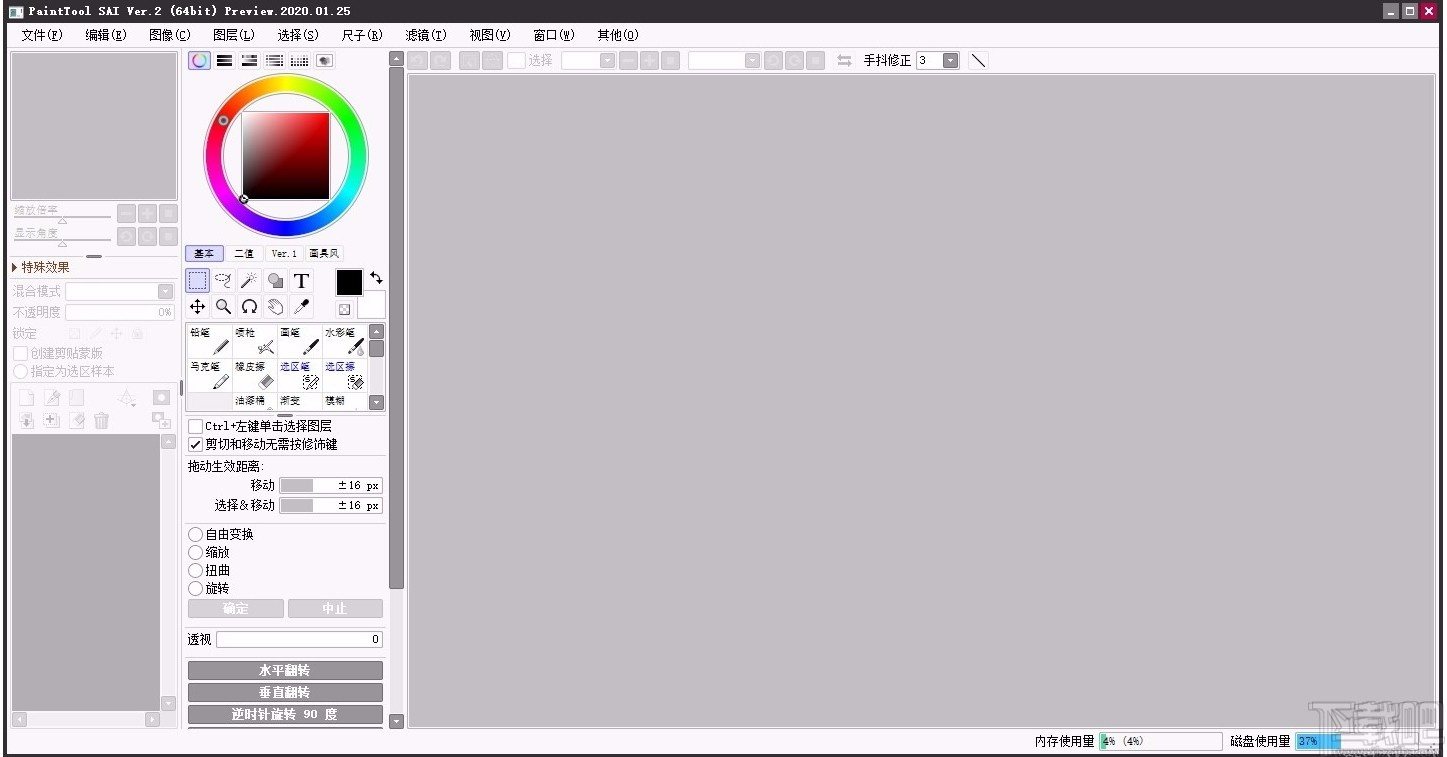
2、新建画布,可在方框内输入文件名,以指定文件名进行新建
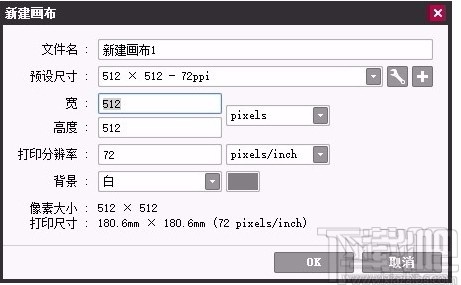
3、点击下拉按钮,划出下拉选项,选择预设尺寸
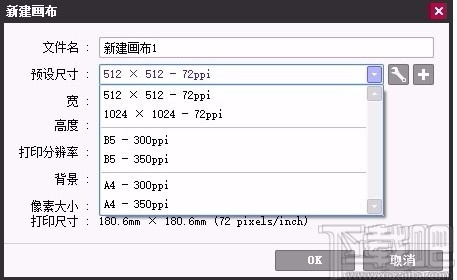
4、编辑预设尺寸,可编辑尺寸大小,根据需要进行选择
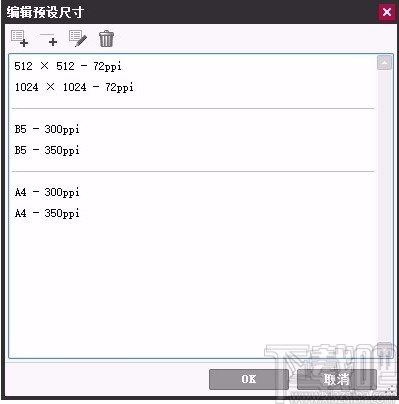
5、您可以选择缩放倍率,也可以选择显示角度,自由进行选择
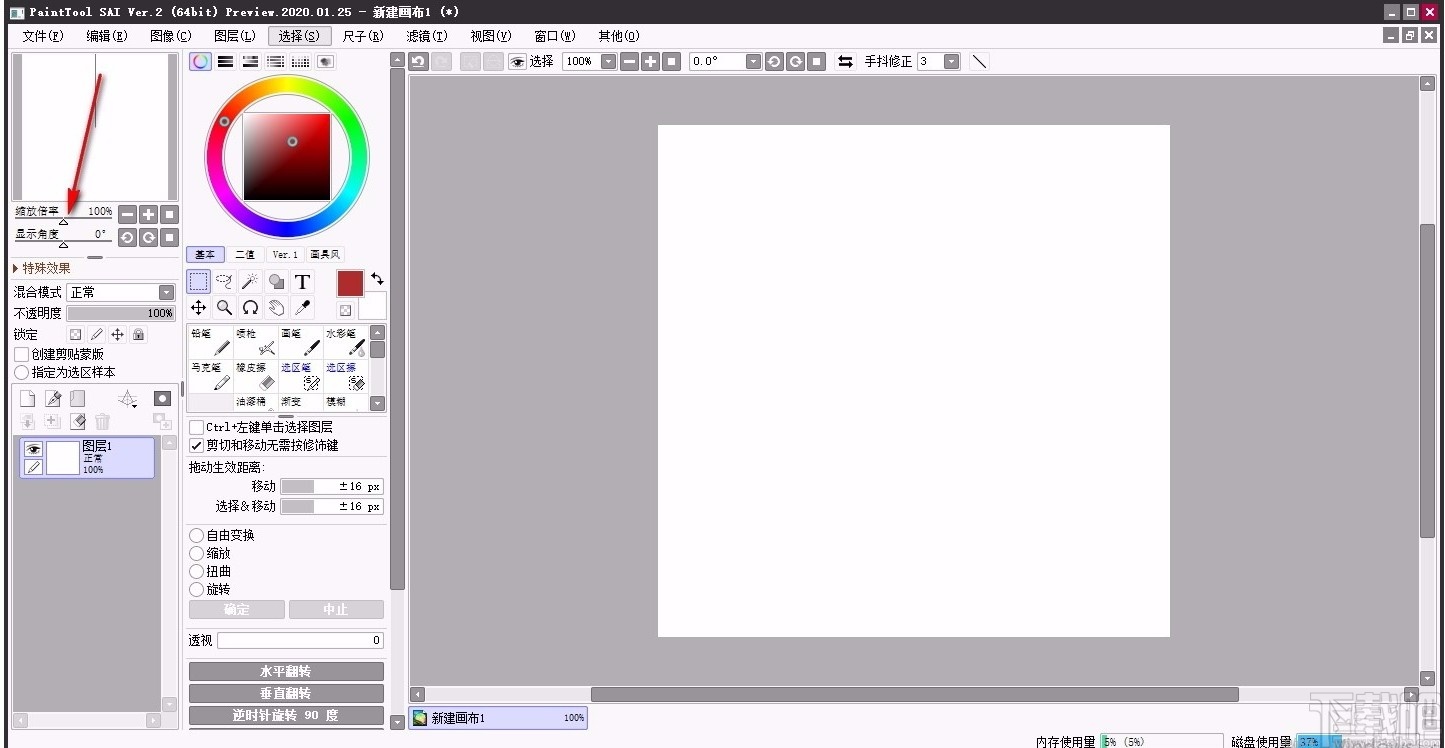
6、特殊效果,包括混合模式、不透明度等,快速进行选择
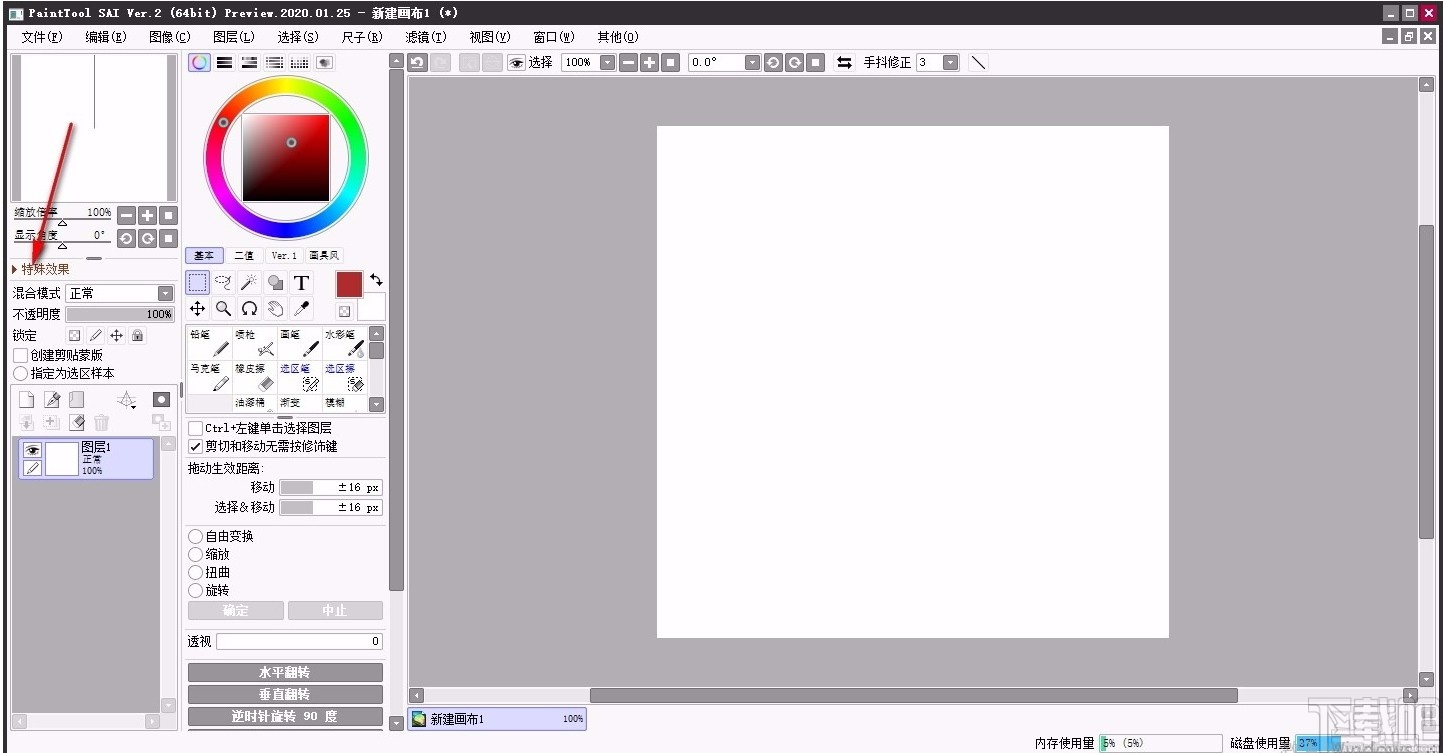
7、这里是一些绘画工具,可通过相应的工具快速进行绘画
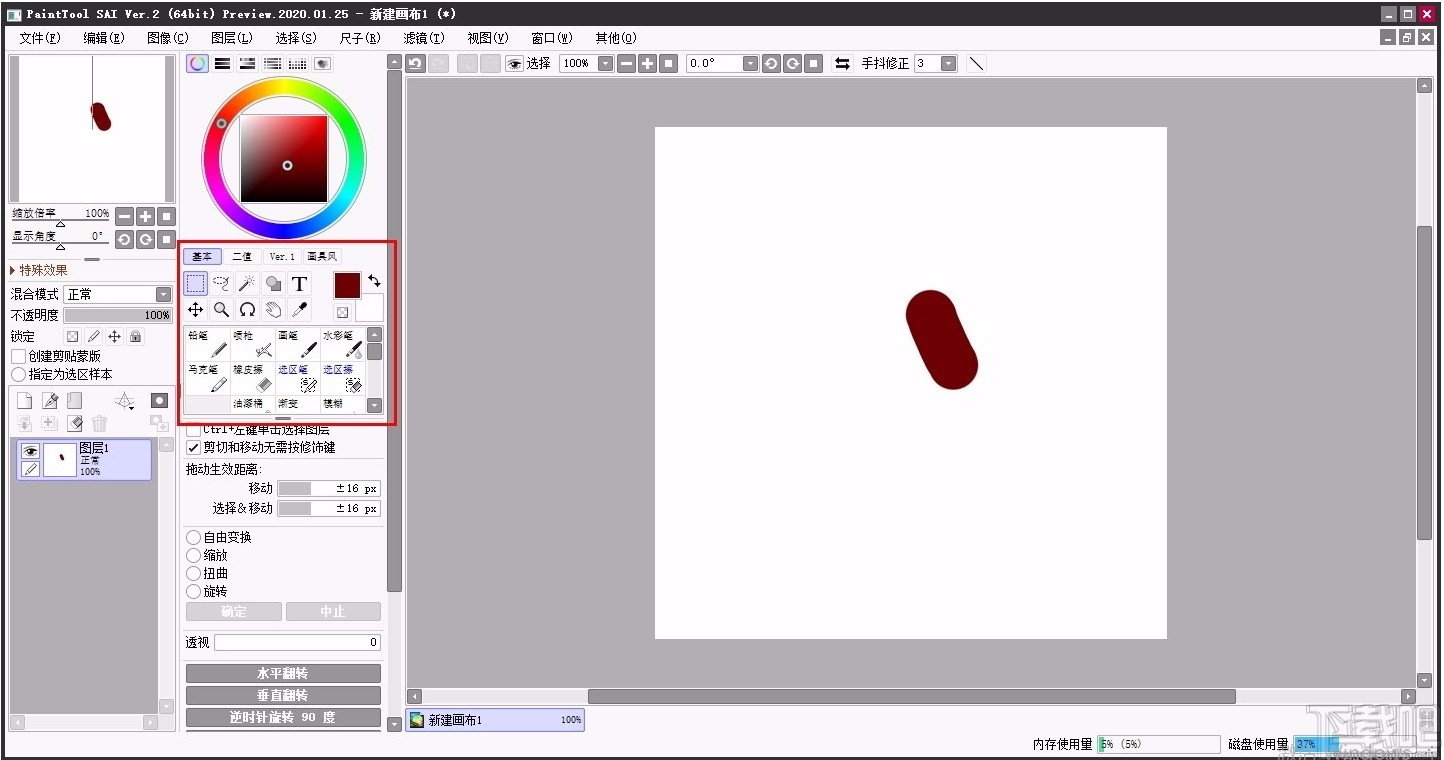
8、选择需要的绘画工具,可对其进行设置,方便又快捷
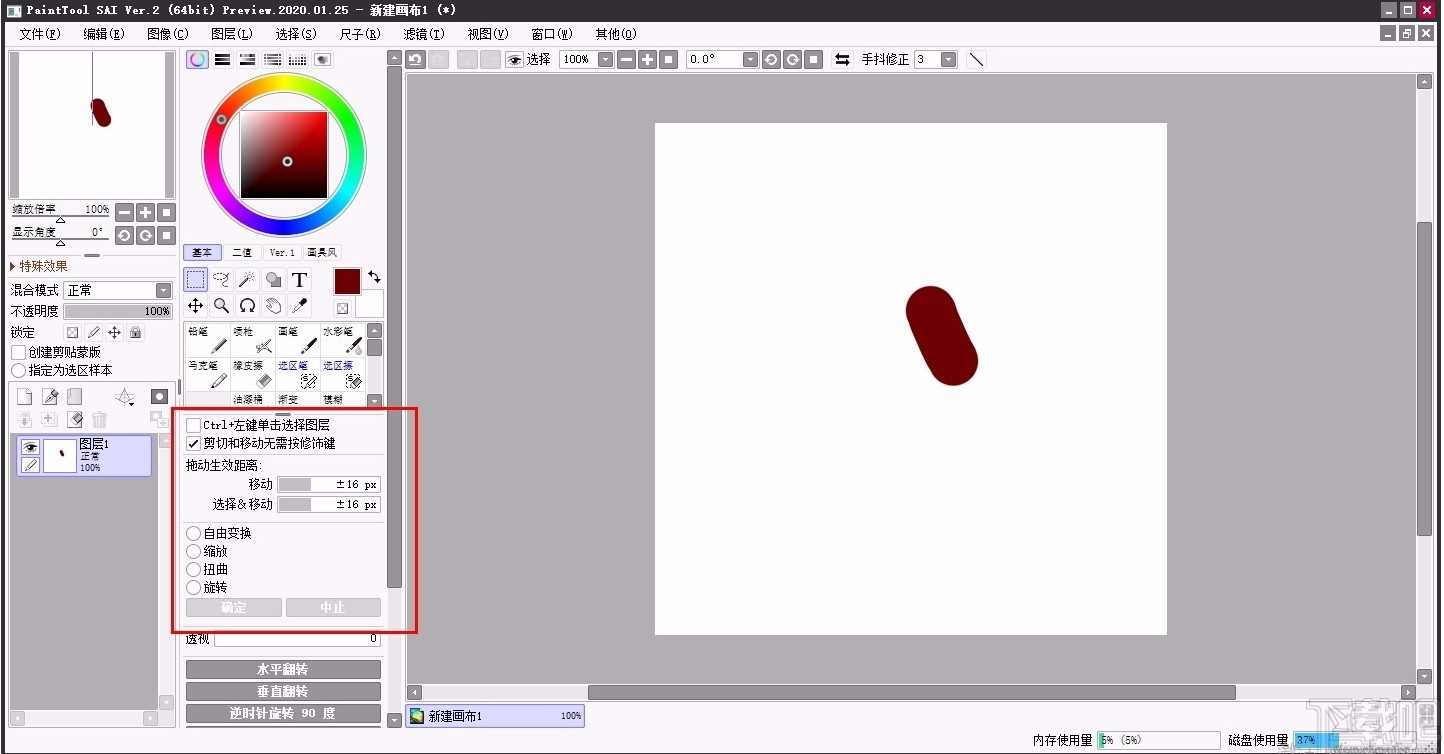
9、支持水平翻转、垂直翻转、逆时针旋转90度等
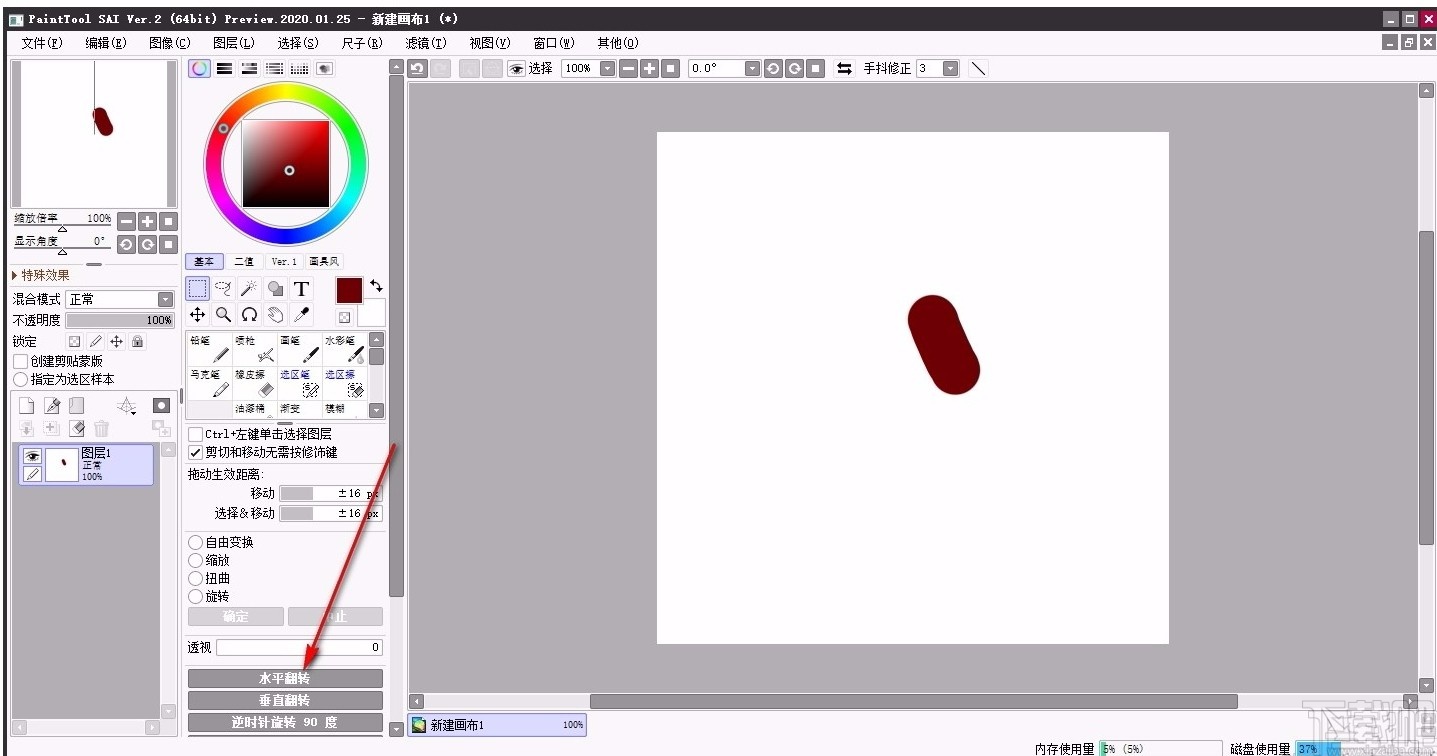
10、图像:图像大小,画布大小,画布背景,特殊效果的显色等
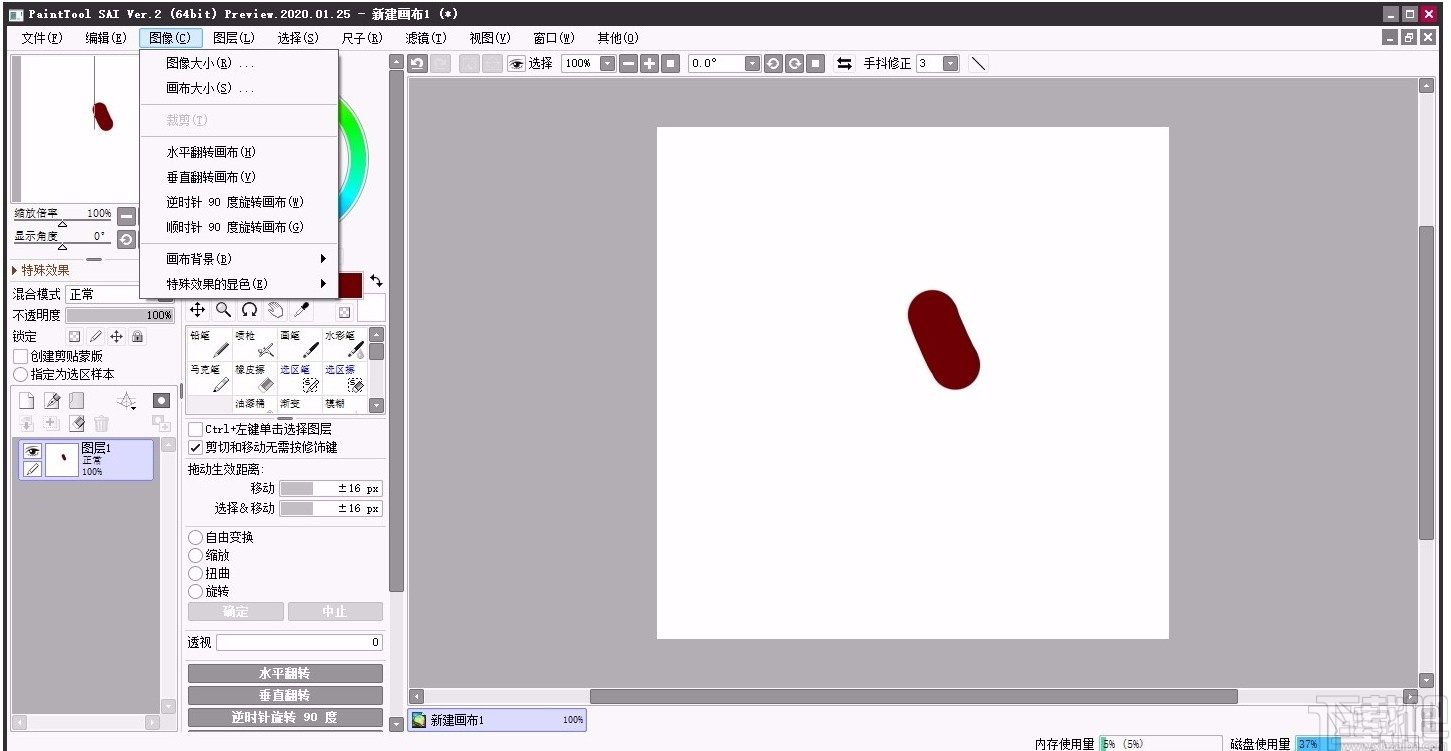
11、图层:新建彩色图层,新建钢笔图层,新建图层组,复制图层等
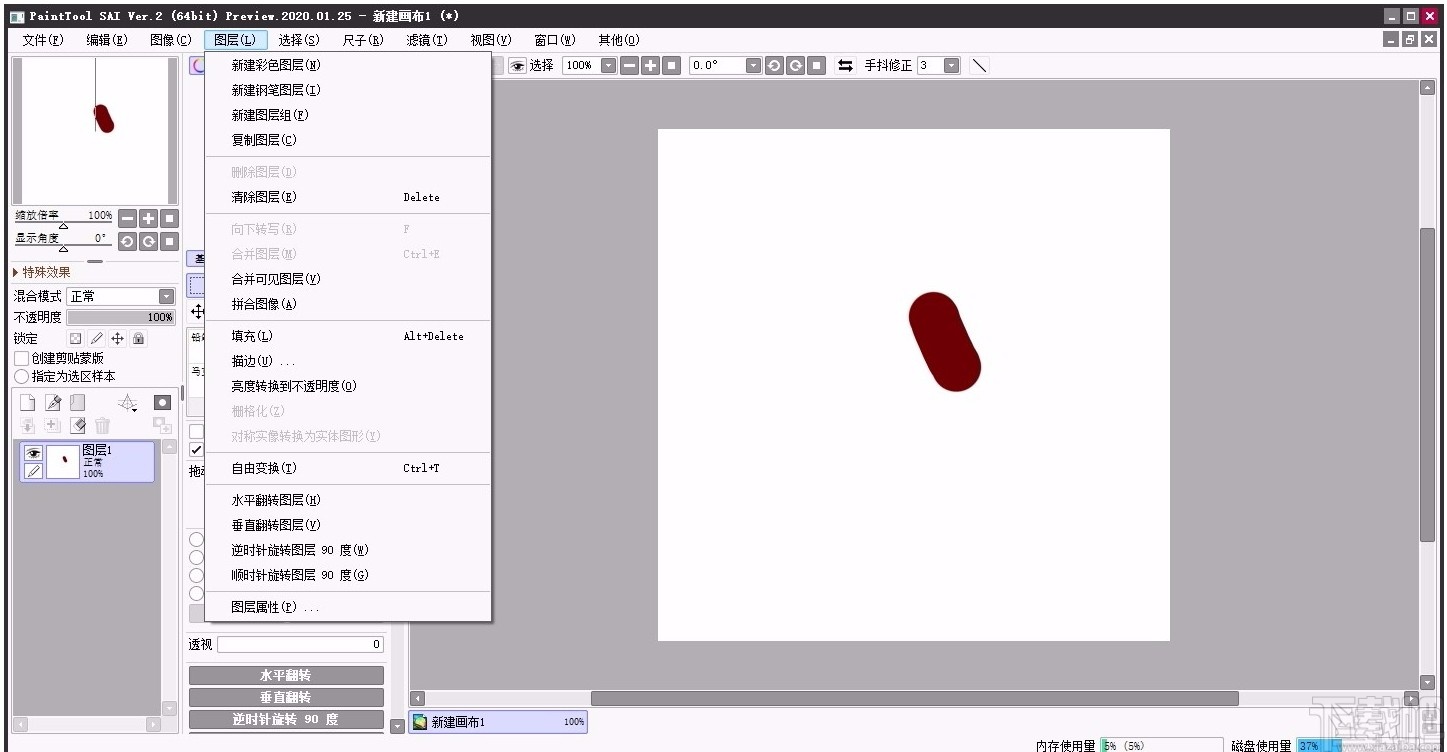
12、尺子:直线,椭圆,平行线,同心圆,集中线等

13、滤镜,可选择色调调整,也可以选择模糊设置
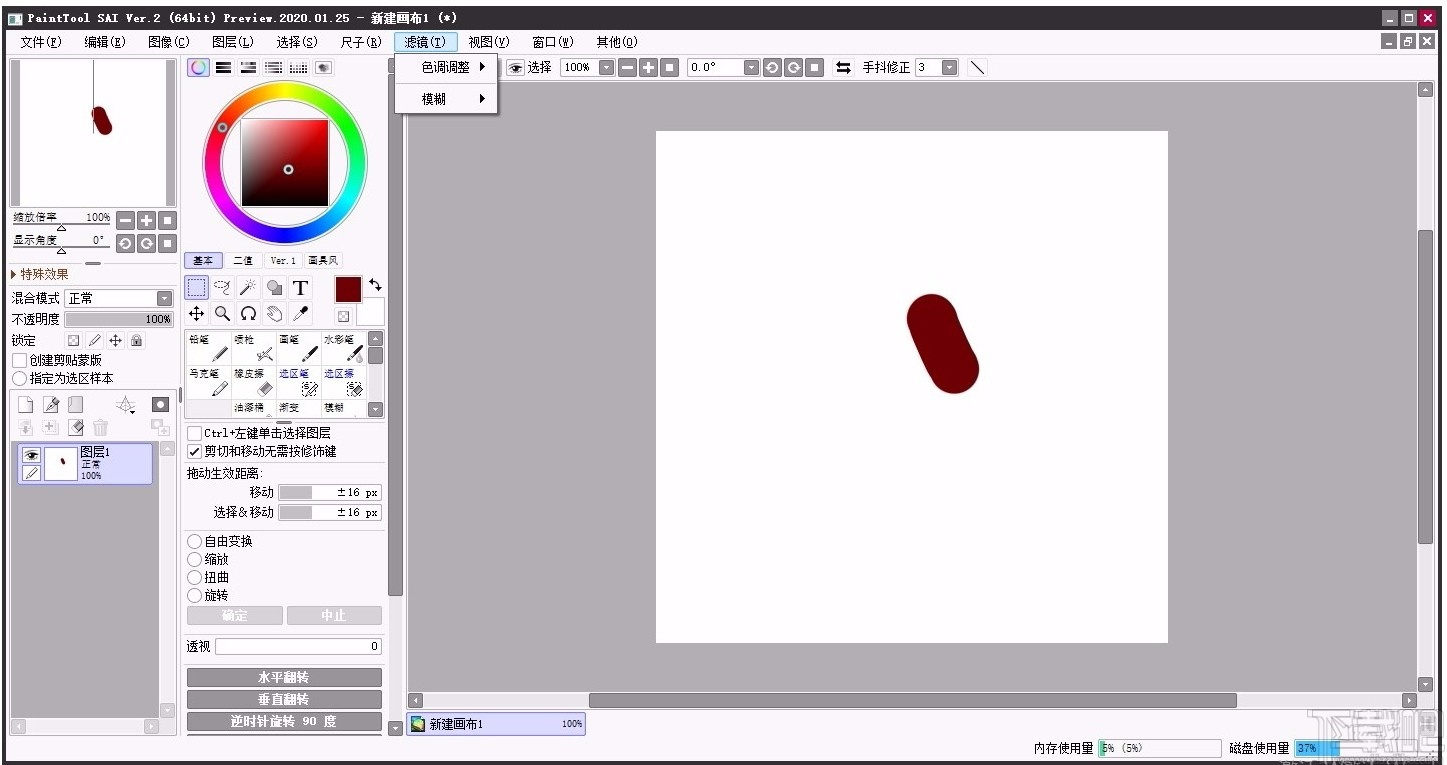
14、视图:新建视图,新建浮动视图,放大,缩小,按窗口大小缩放视图等
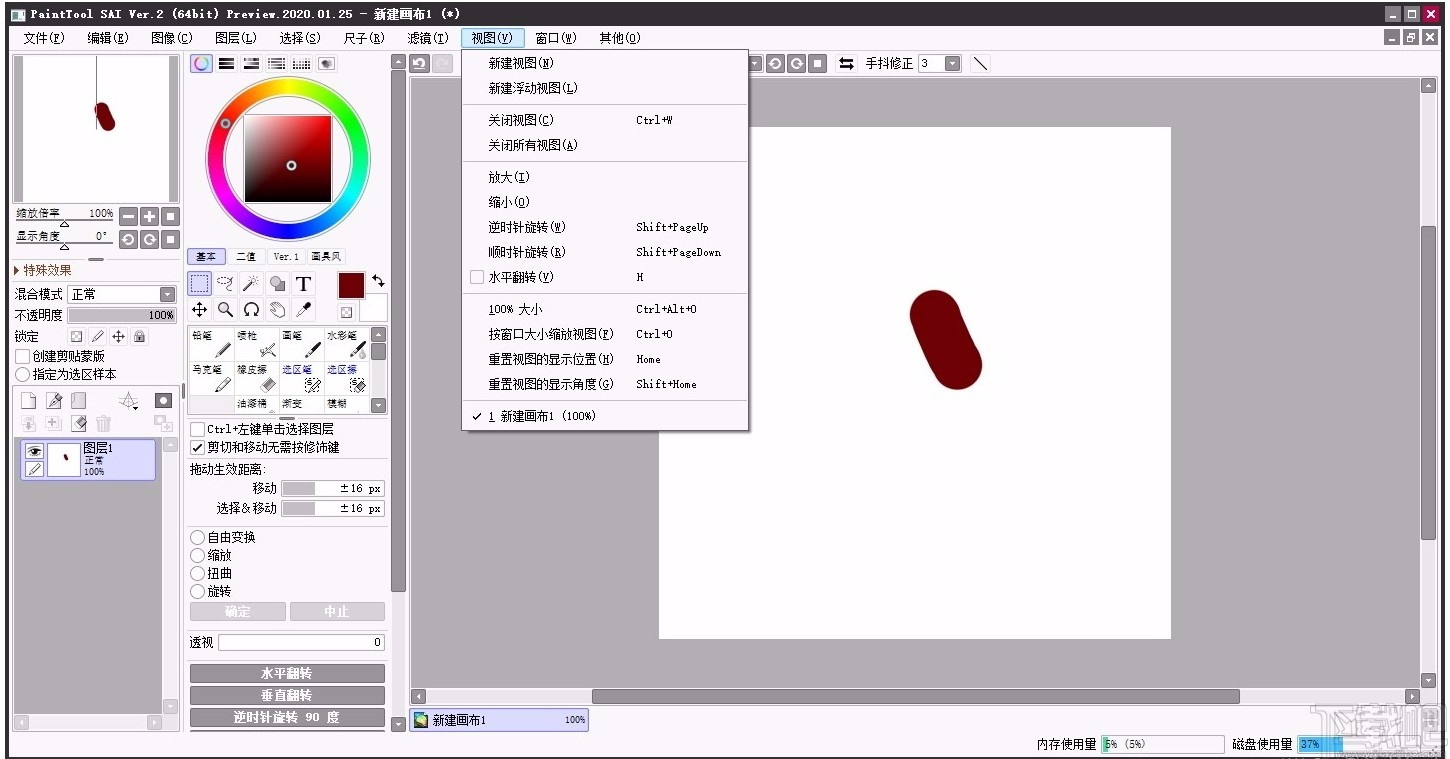
15、窗口:显示操作面板、分离操作面板、用户界面缩放,画笔工具显示画笔大小圆形等

16、快捷键设置,可对多个不同的快捷键进行自定义设置
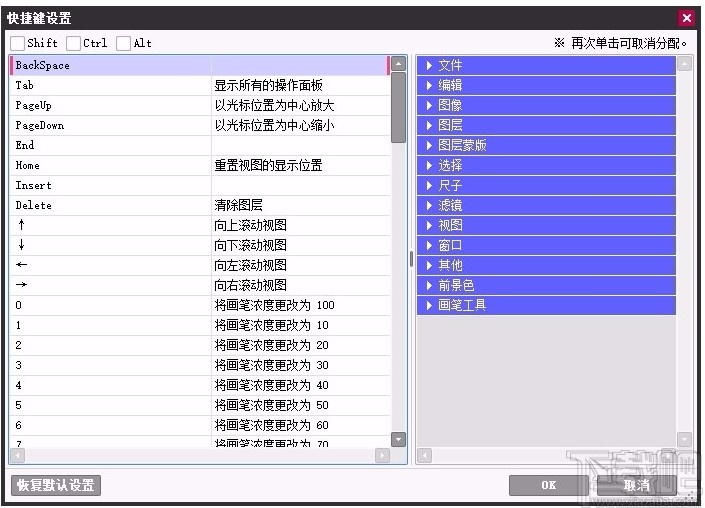
17、素材/工具管理器,包括色板,便签簿、图层纸张质感等
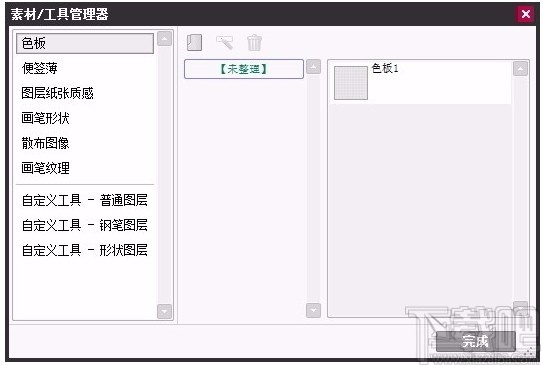
18、打开设置界面,可对数位板控制API和绘制的最小笔压进行设置
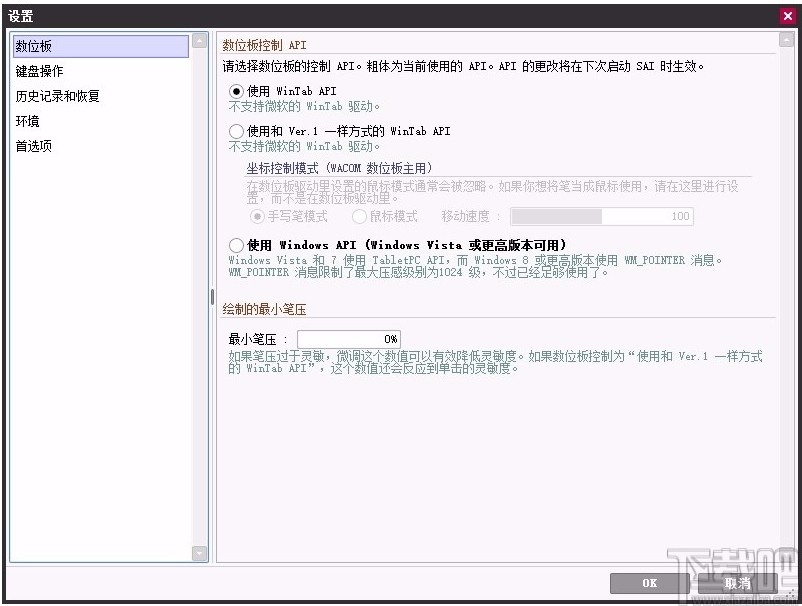
19、键盘操作:工具和功能的快捷键变换操作,工具快捷键的切换操作,抑制工具的意外操作

20、历史记录和恢复,选择相应的选项,勾选即可进行选择
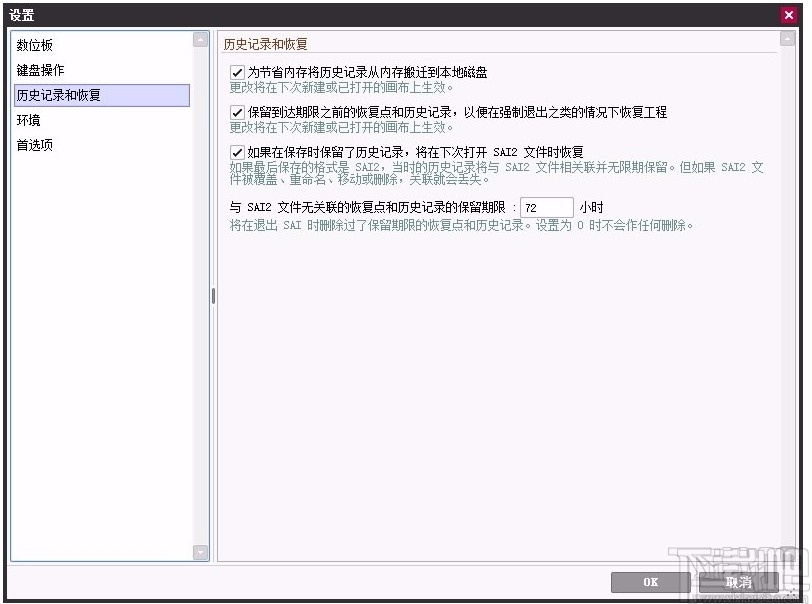
21、环境:进程优先级,历史记录及工程恢复数据、图像文件缩略图的存储位置
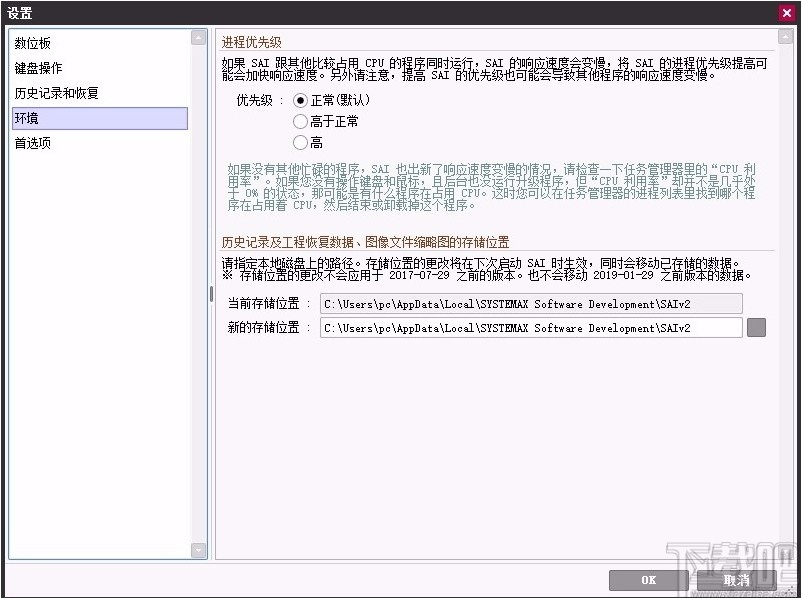
22、首选项:常规,文件查看器,图层,视图,导航器,画笔工具
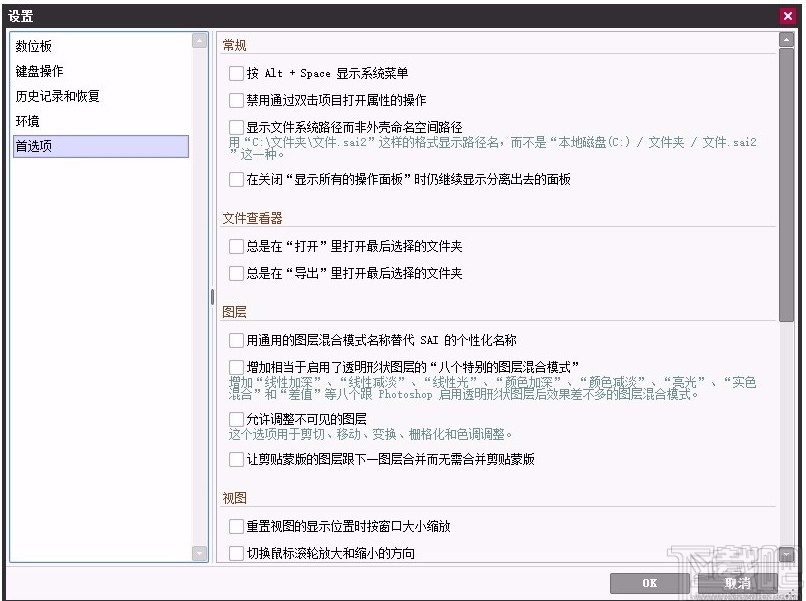
官方教程
SAI软件如何设置水彩笔
SAI软件如何设置水彩笔?水彩笔是一种常用的绘画工具,笔头材质一般是碳纤维。一般是12色、24色、36色一盒装卖,笔头一般是圆的,两色在一起不好调和,一般适合画儿童画,也可以用作记号笔。其优点是色彩丰富,鲜艳,缺点是用的时间较短,水分不均匀,过渡不自然,两色在一起不好调和,所以一般适合画儿童画。那么,在使用SAI软件时如何设置水彩笔呢?接下来是简单的操作教程,一起来看下吧。

步骤一:双击打开电脑上已经安装好的SAI软件,并新建一个画布;
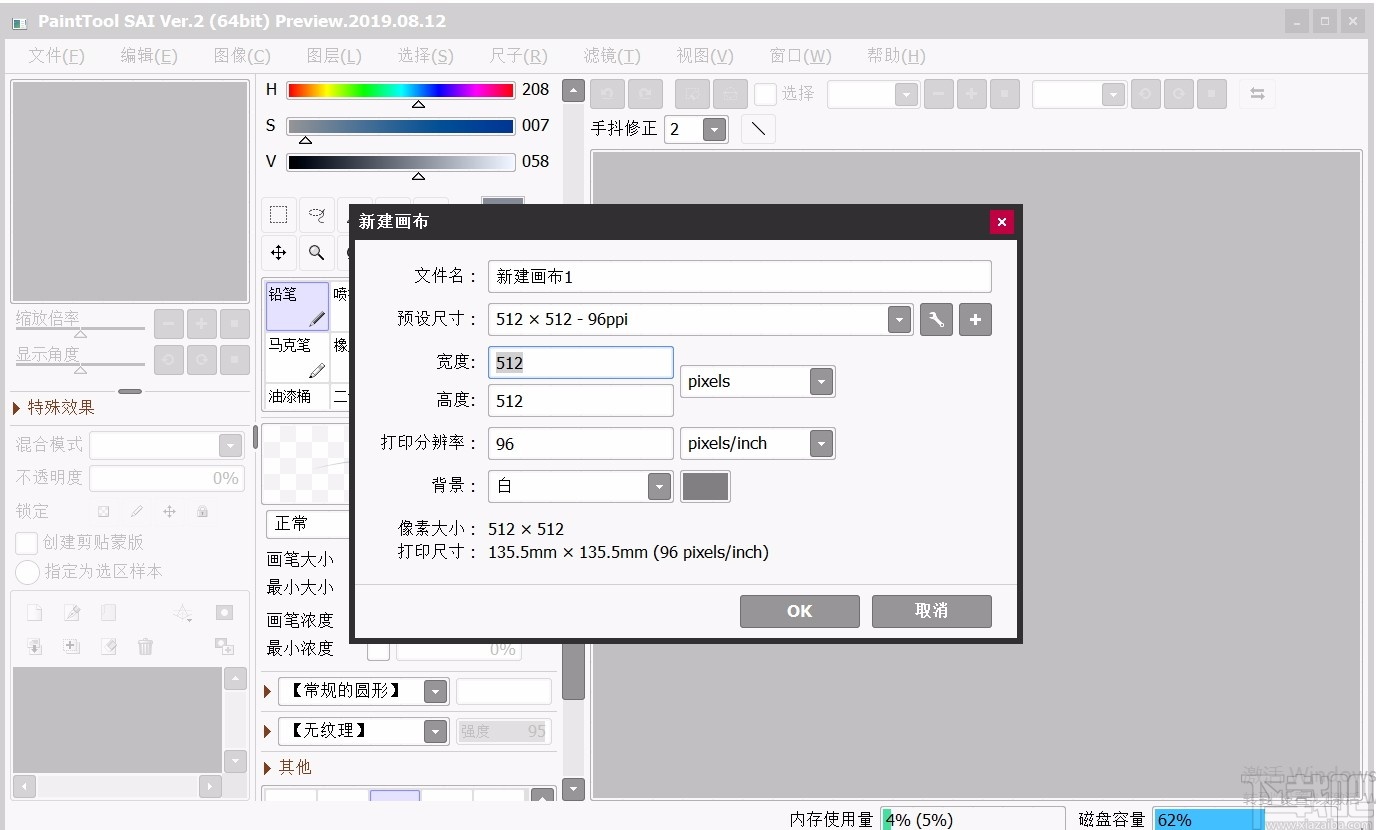
步骤二:在笔刷菜单栏中,选择“水彩笔”;
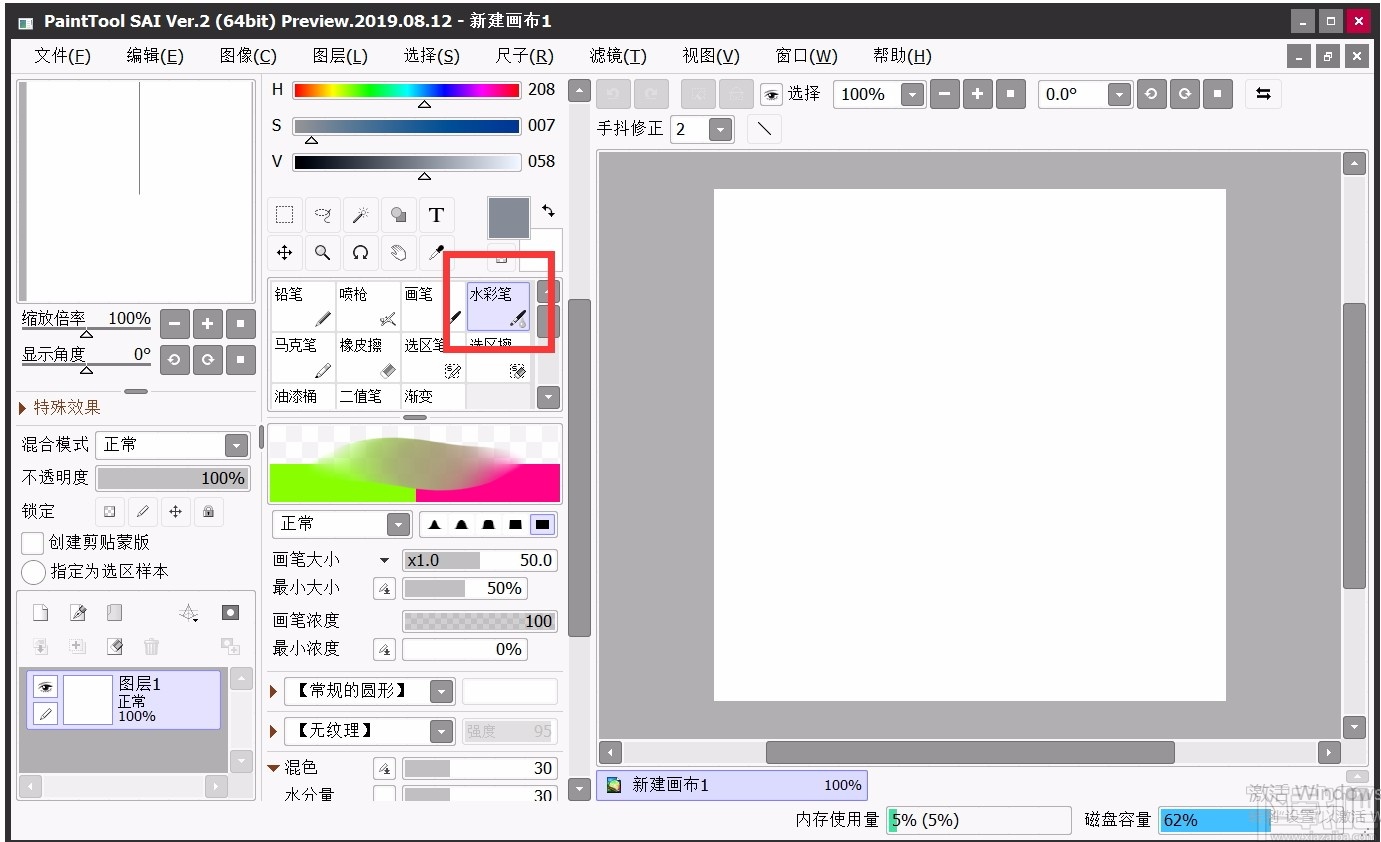
步骤三:在画笔设置的第一行中,可以设置画笔的“散焦程度”;

步骤四:在画笔设置的第二至第五行中,可以设置“画笔大小”、“最小大小”、“画笔浓度”、“最小浓度”等;
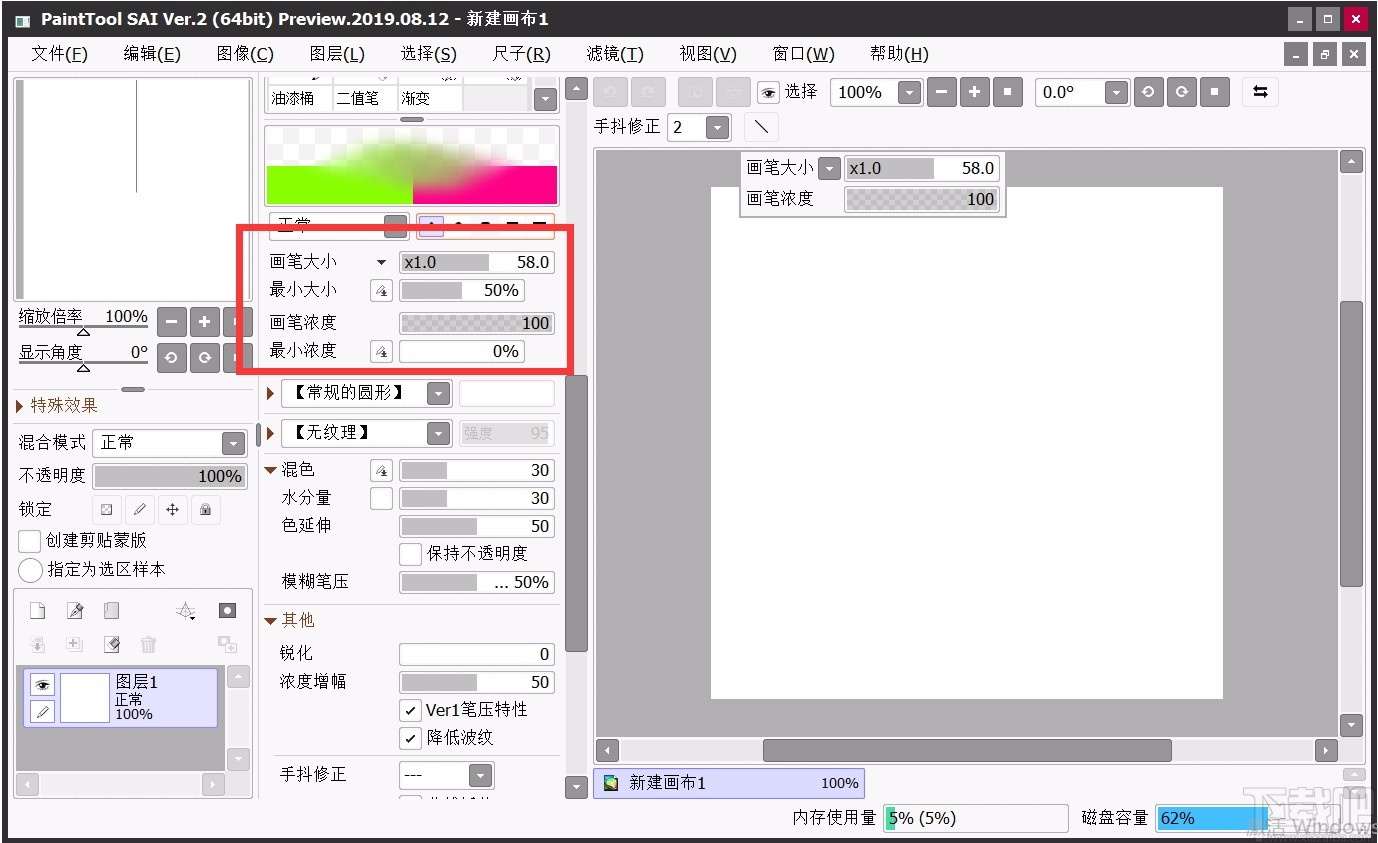
步骤五:在画笔设置的第六和第七行中,可以设置画笔的“渗化”以及画笔的“纸质”等;
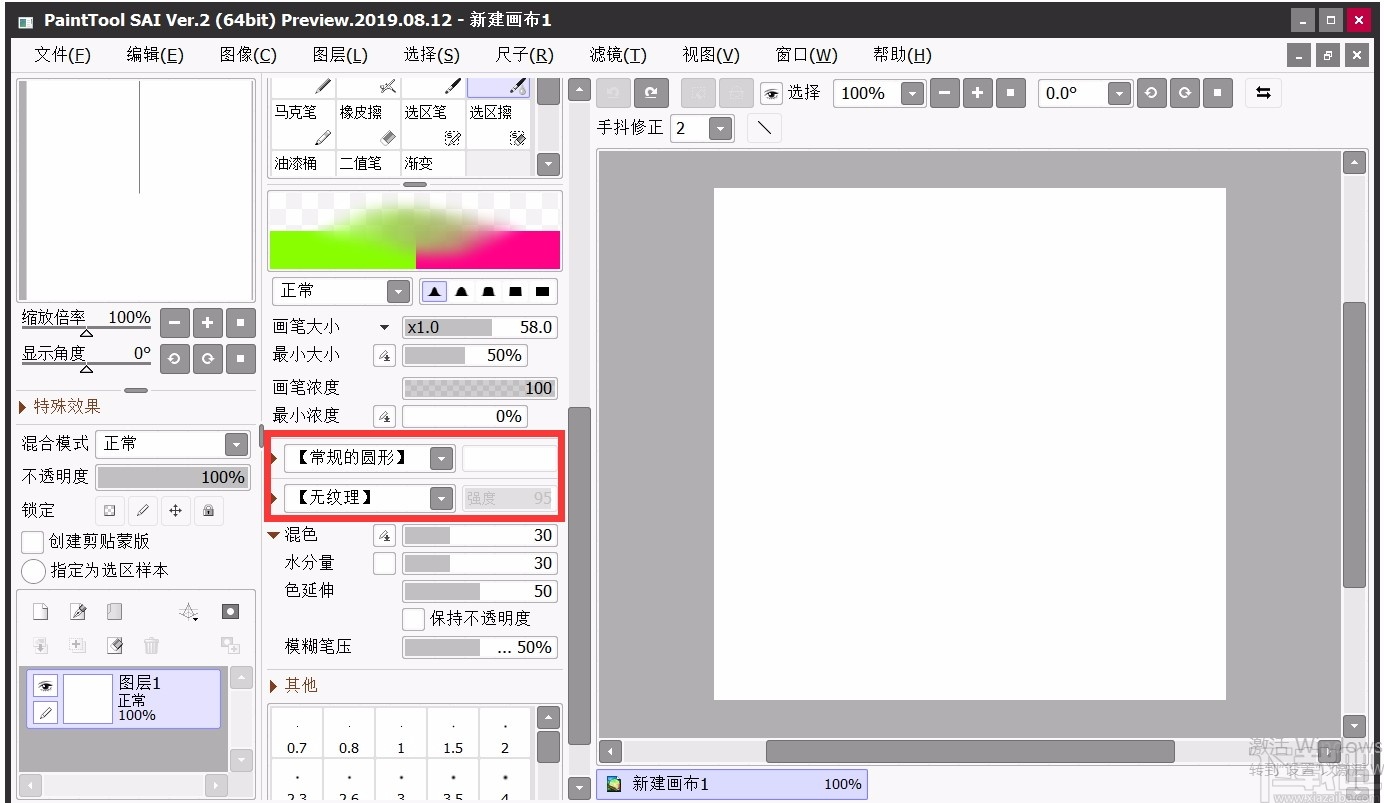
步骤六:在画笔设置的第八至第十行中,可以设置“混色”、“水分量”、“色延伸”等;
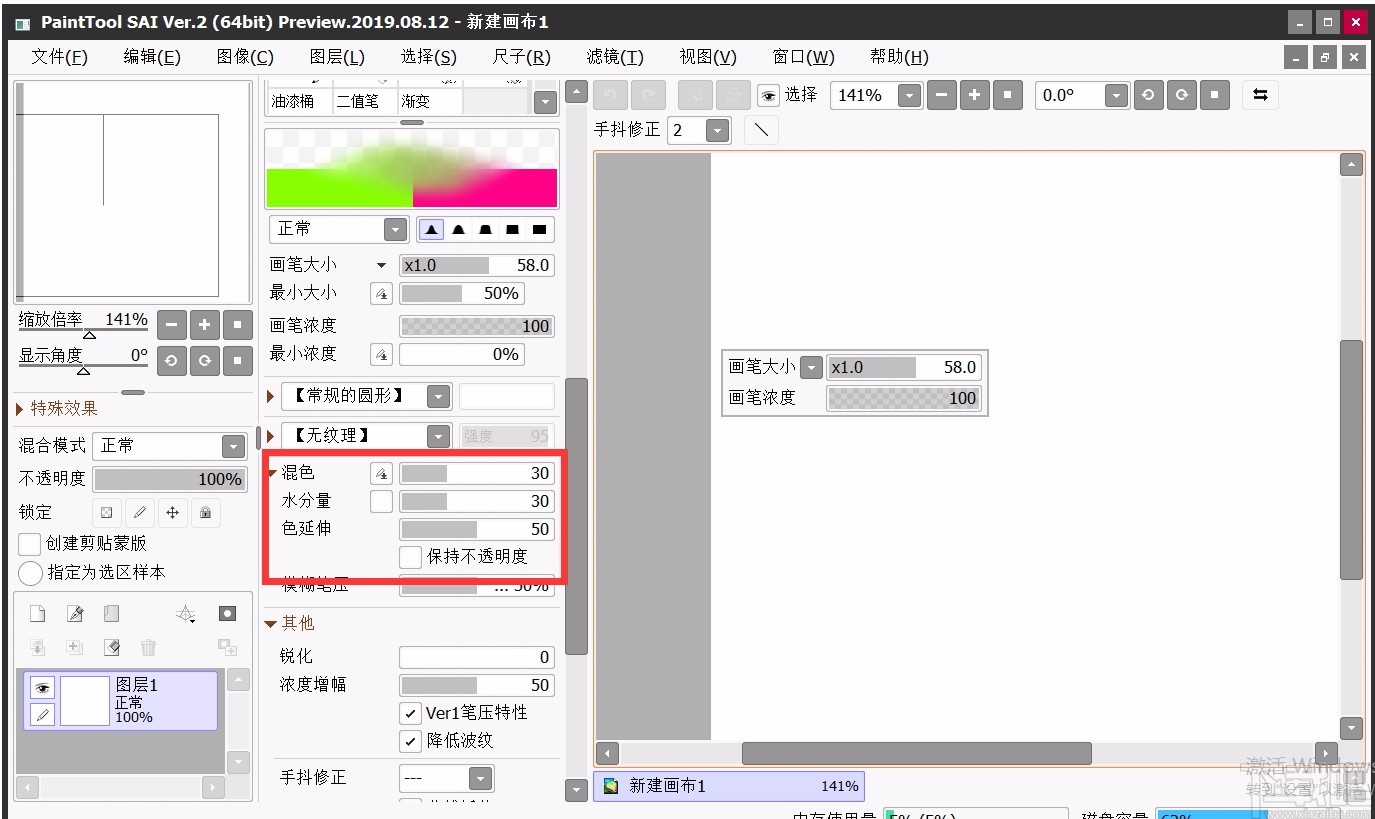
步骤七:在画笔设置的其它内容中,还可以设置画笔的大小、锐度、浓度等参数。
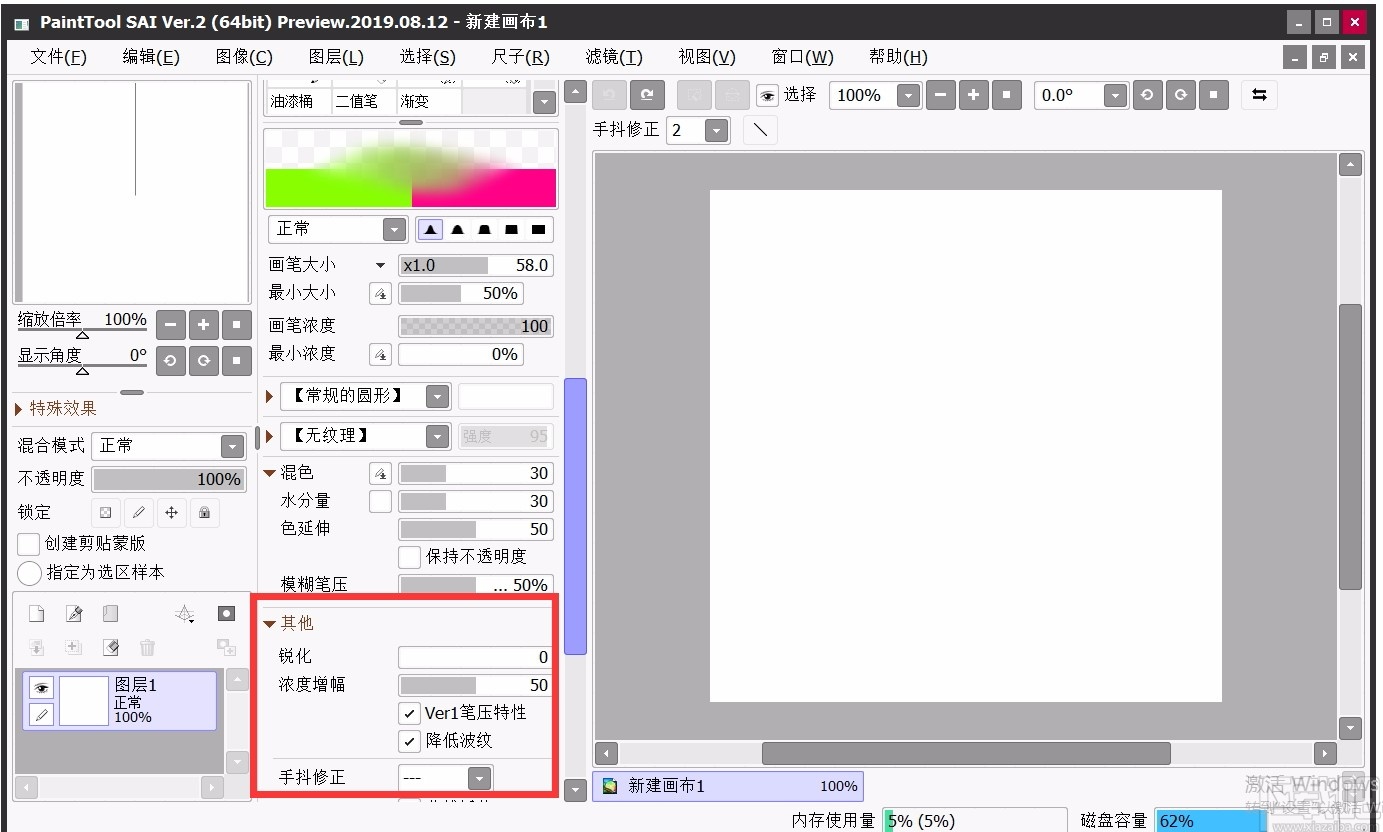
以上就是为大家分享的SAI软件设置水彩笔参数的方法了,如果您在使用SAI软件的时候也有类似的需求,不妨参照上述方法手动尝试下。温馨提示:如果您在使用SAI软件的时候遇到其它问题,可以直接与我们联系,祝您绘图愉快哦。
选区笔怎么使用?SAI软件选区笔的使用教程选区笔怎么使用?选区笔是SAI软件中一种实用的画笔工具,选择后,用其他笔刷涂色就只能在那个被选区域涂色了,画了线稿后用选区笔涂满需涂色的某个区域,就可以随意涂色或改色而不影响其他部分了,是很实用的笔刷。那么,选区笔该怎么使用呢?下面小编就来为大家分享SAI软件选区笔的使用教程,一起来看下吧。

步骤一:打开电脑上已经安装好的SAI软件,并新建一个适合的画布;
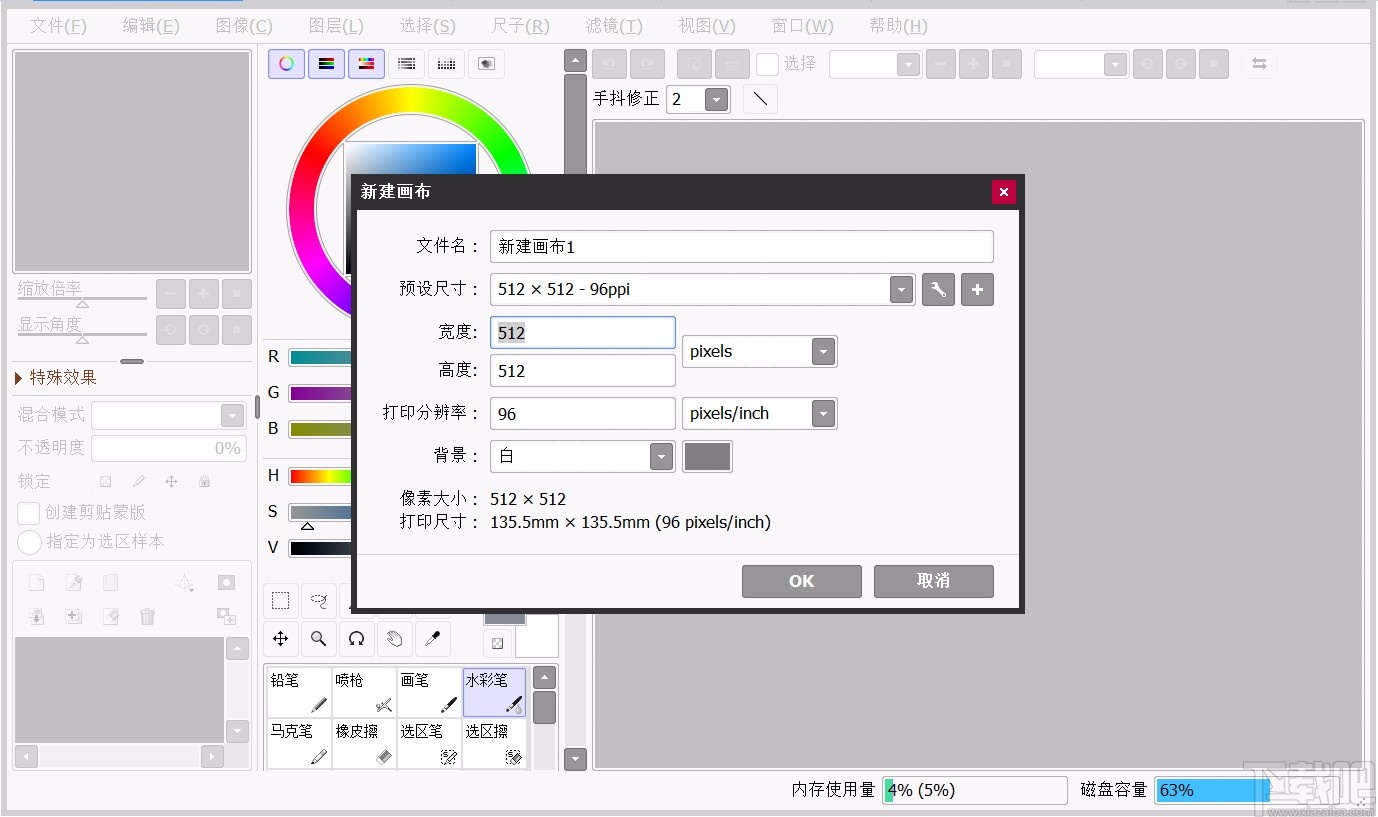
步骤二:在新建好的画布里,任意画一些自己想到的内容;
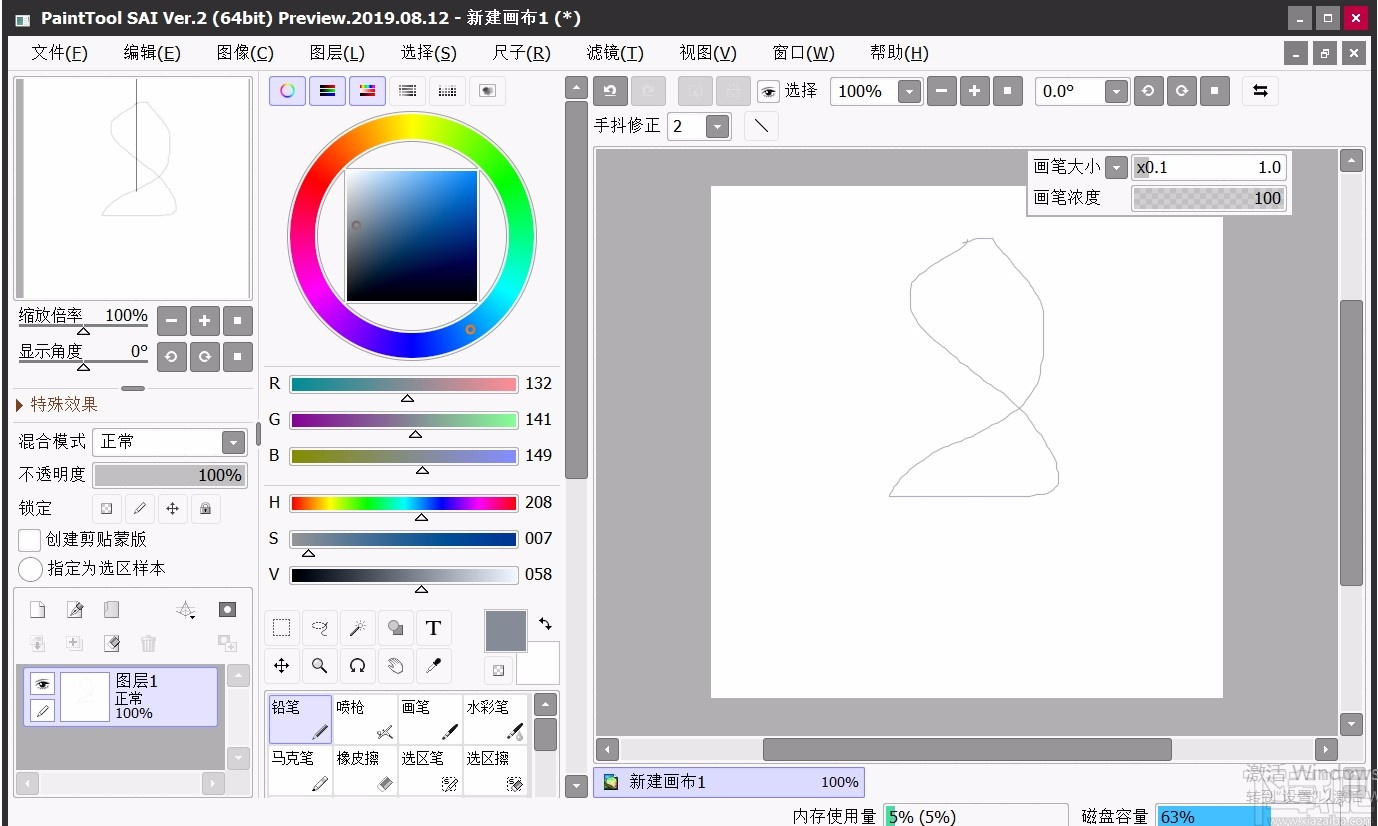
步骤三:在画笔工具的菜单栏里,选择“选区笔”;
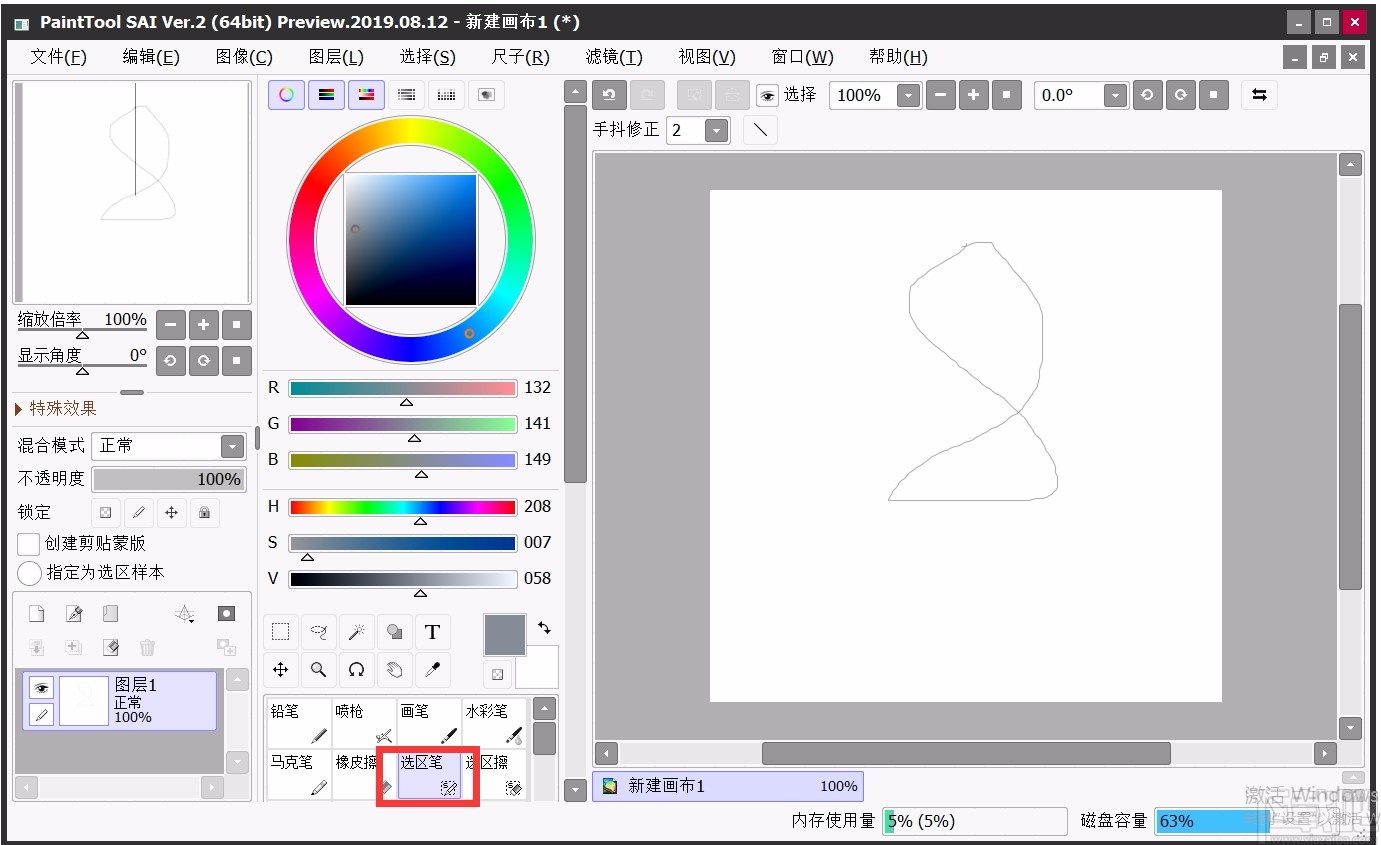
步骤四:在上面画好的内容中,点击画出自己想要区别其他地方的部分;
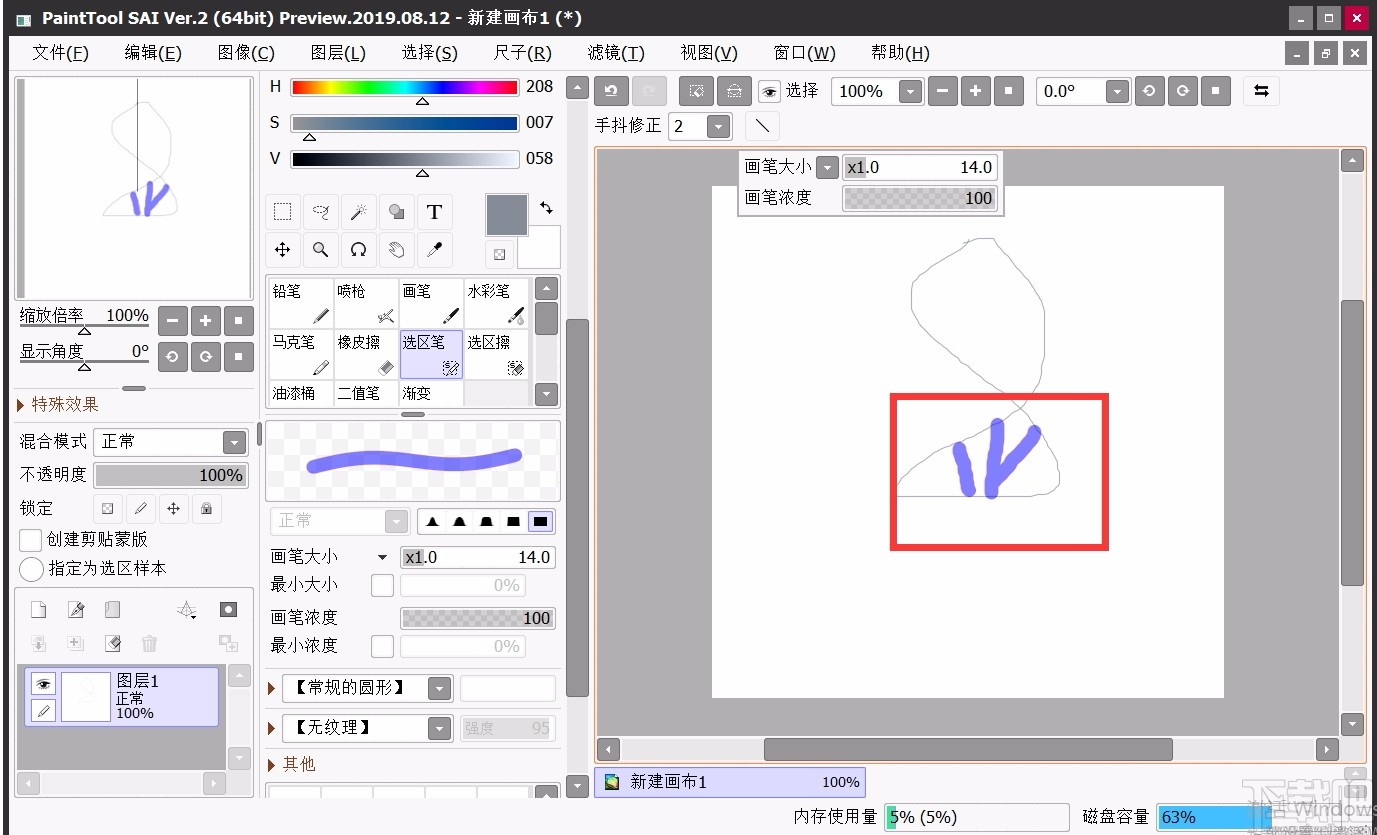
步骤五:点击更换其他画笔,这时只要在选区笔的区域内涂,无论怎样都不会把颜色涂到外面。
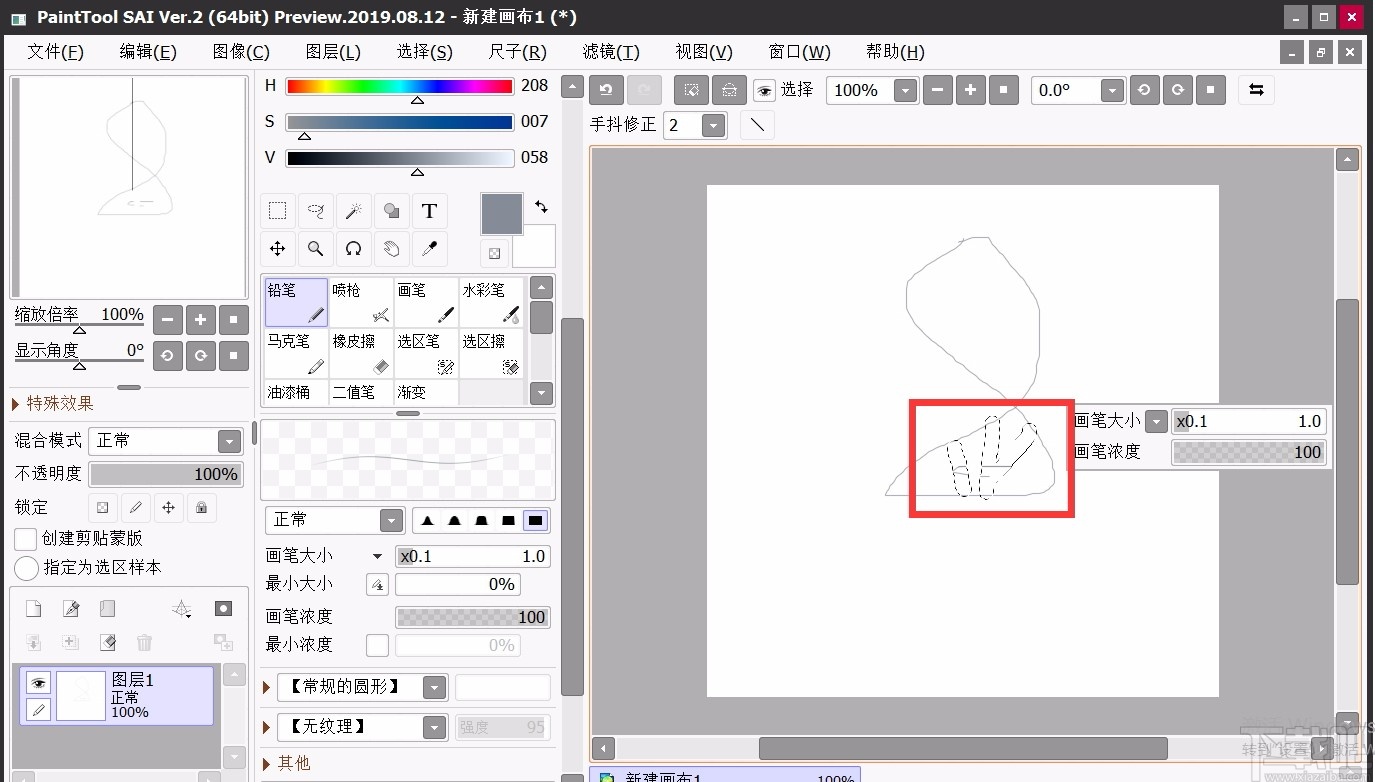
以上就是小编为大家分享的SAI软件选区笔的使用教程了,如果您在使用SAI软件的时候也有遇到类似的问题,建议您参照上述方法手动尝试下。最后,如果您觉得上述分享的内容对您有所帮助,可以转载与他人分享哦。温馨提示:如果您在使用SAI软件的时候遇到其它的问题,建议您直接与我们联系,祝您绘图愉快。
SAI如何做出渐变效果?SAI渐变效果的用法SAI如何做出渐变效果?渐变是一种有规律性的变化,能给人很强的节奏感和审美情趣。这种形式在日常生活中随处可见,是一种常见的视觉形象。由于绘画中透视的原理,物体就会出现近大远小的变化,许多自然理象都充满了渐变的形式特点。运用渐变技术能使画面更加丰富,给人视觉更强的冲击力。那么,SAI如何做出渐变效果呢?无需担心,接下来小编就来为大家分享SAI渐变效果的用法,一起来看下吧。

步骤一:打开电脑上已经装好的SAI软件,并使用快捷键“Ctrl+N”键(新建画布);
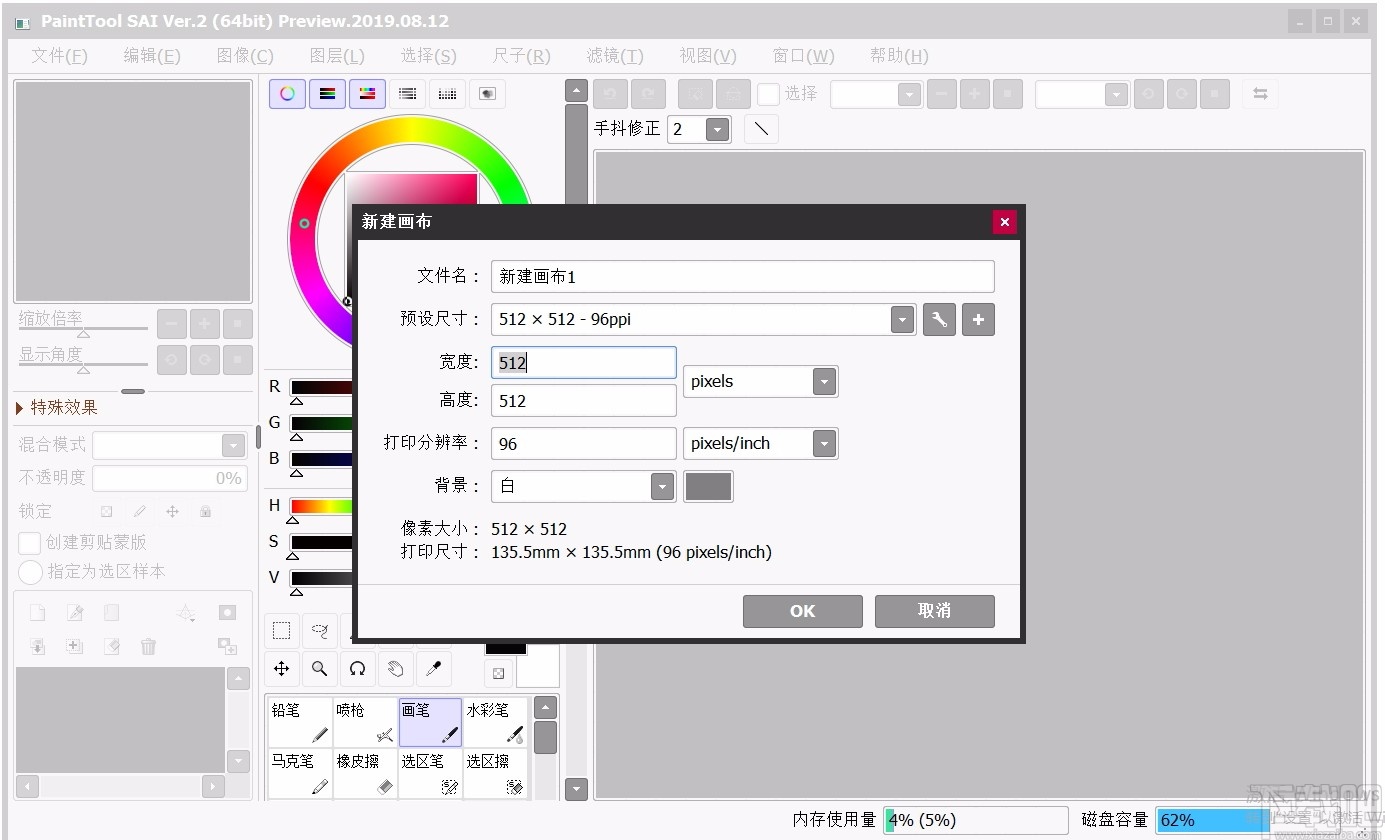
步骤二:在画笔选区,选择“水彩笔”。并选择颜色(可以看到前景色选择,首先分别选取两种颜色);
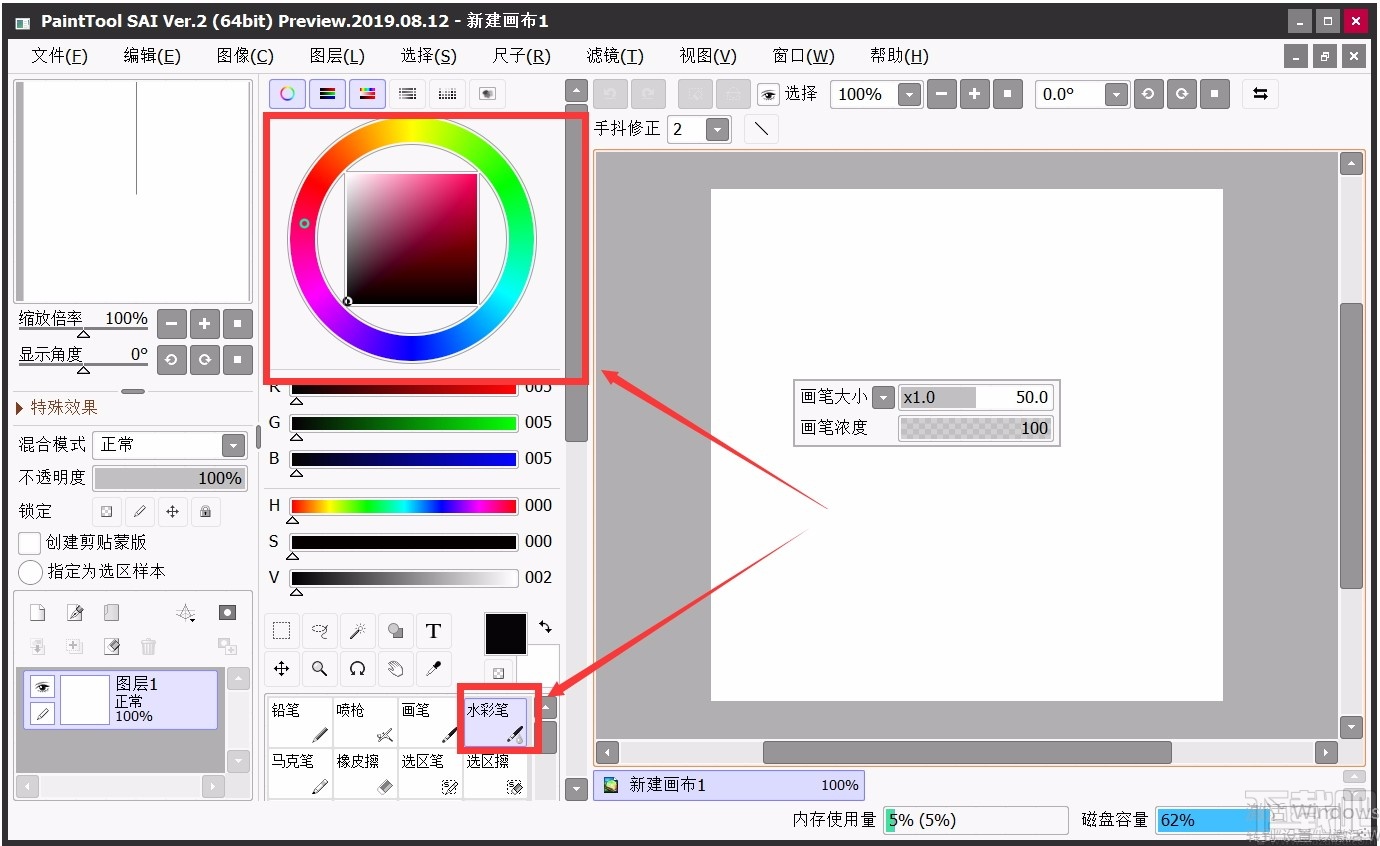
步骤三:在新建好的画布中,画出两种颜色的线条;
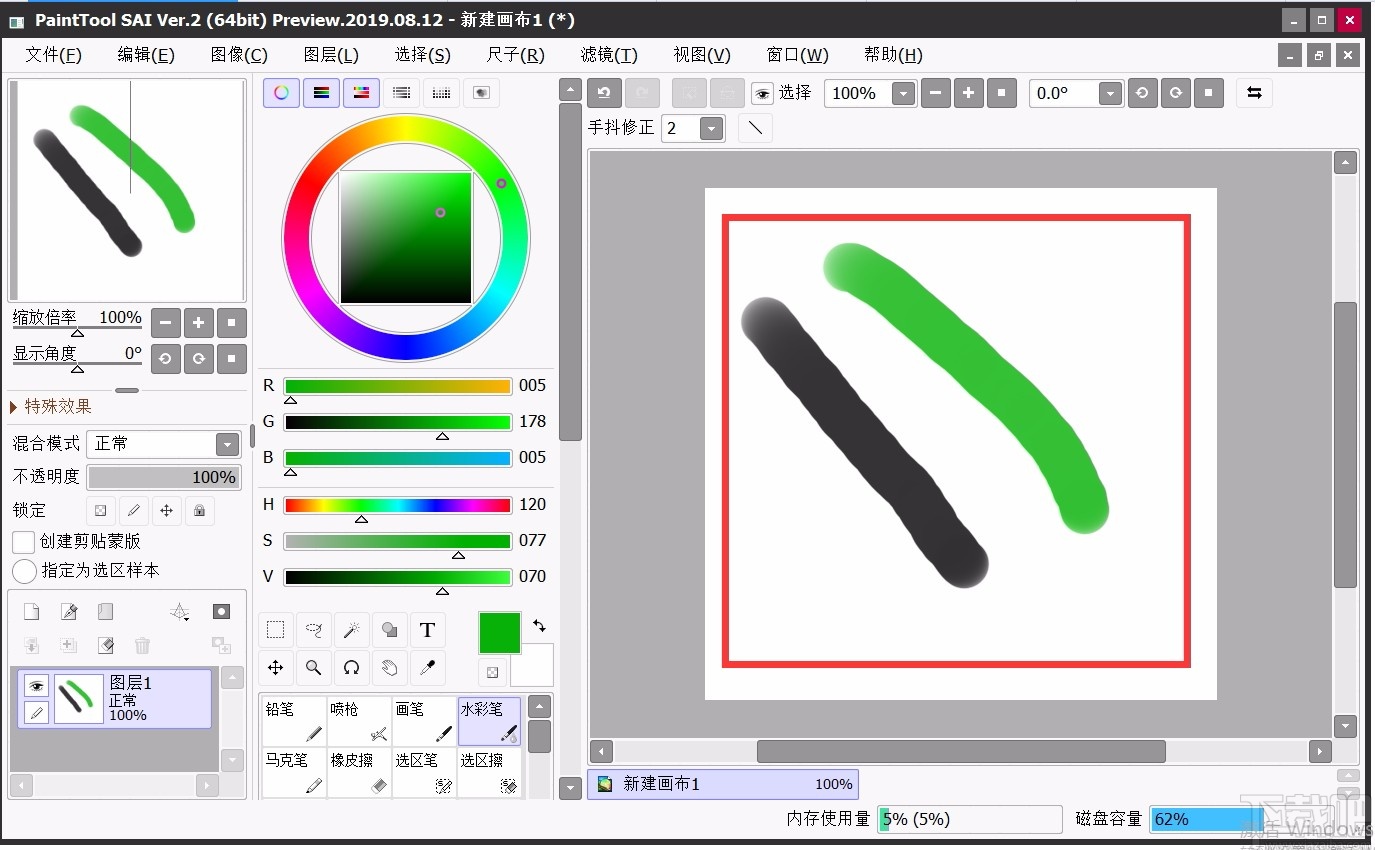
步骤四:点击笔,如下图,看到(选择前景色的颜色,画好之后);
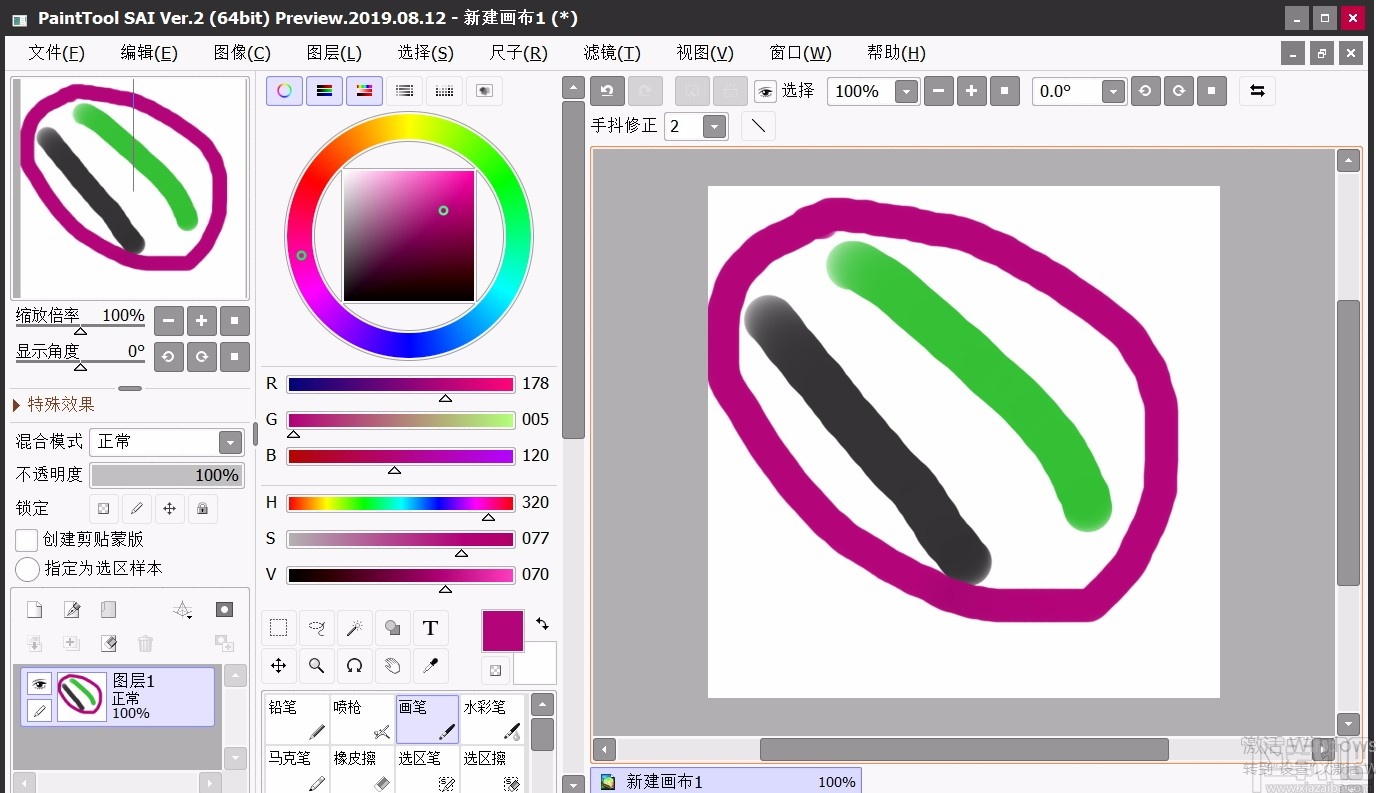
步骤五:然后空白区域进行填满,选择另外一种颜色,如下图(可以选择油漆桶,这样更加方便着色)

步骤六:选择水彩笔,如下图,对画图区域进行处理(选择R值为红值,选择红色);
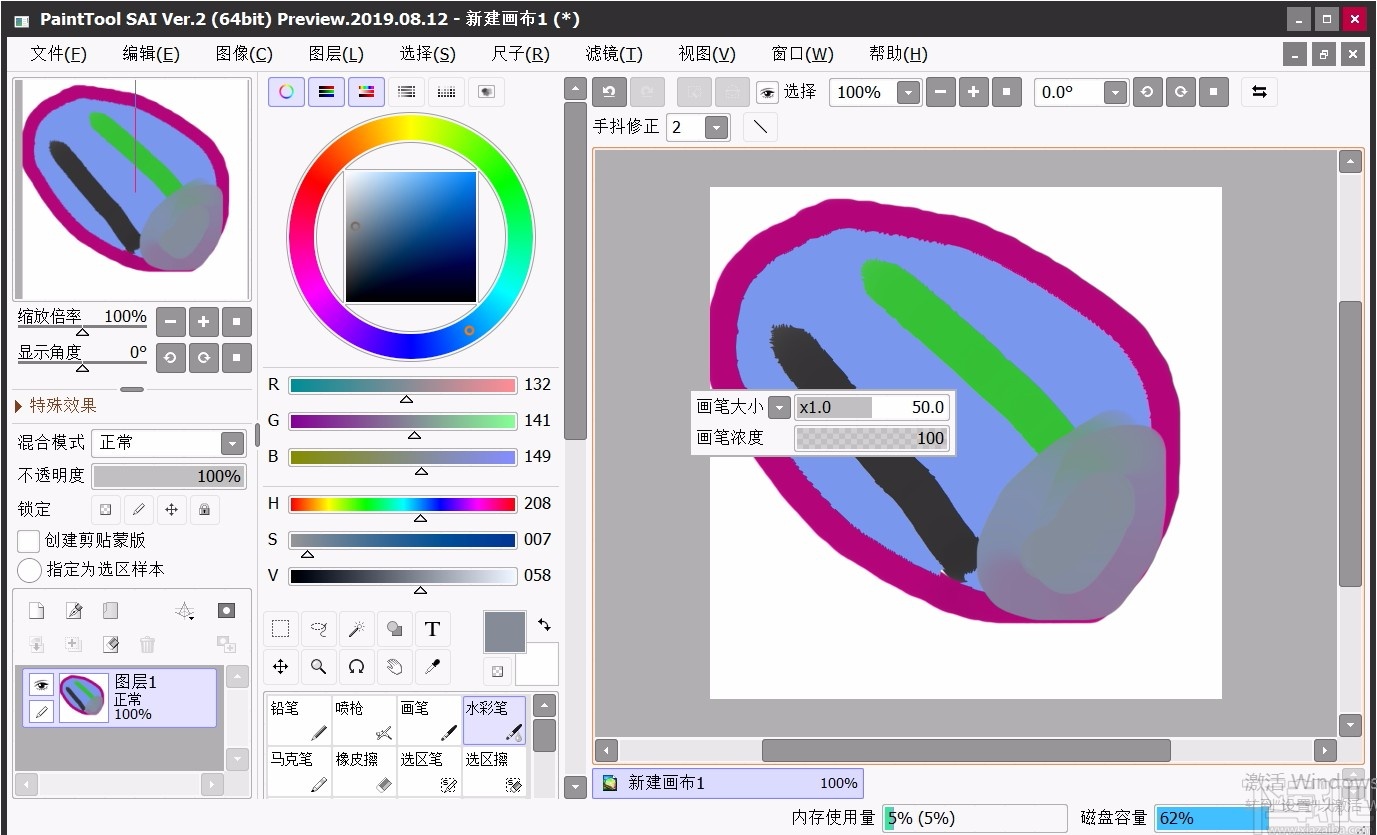
步骤七:操作全部完成之后,即可关闭软件,并选择“保存”即可。
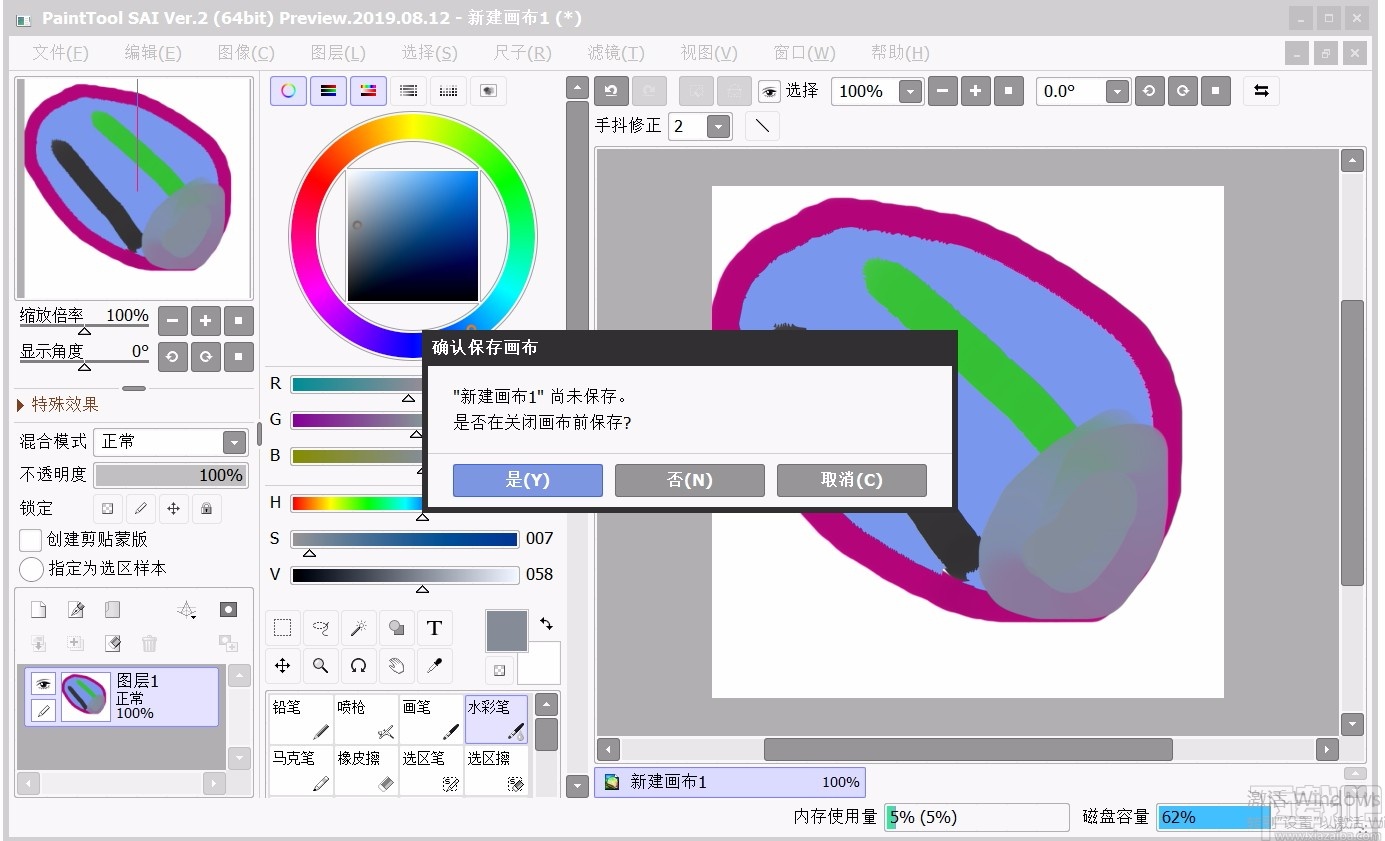
以上就是为大家分享的SAI软件做出渐变效果的方法了,希望能够帮助您解决问题。最后,如果您觉得上述分享的内容对您有所帮助,也欢迎您能够帮忙点赞收藏哦。
SAI怎么设置快捷键?这样操作最简单SAI怎么设置快捷键?作为一种提升工作效率的方式,快捷键的使用熟练度往往决定了效率提升快慢的重要因素。最近,有很多用户给小编反馈不知道怎么设置软件的快捷键!所以,今天在此小编为大家带来了SAI快捷键的设置方法,一起来看下吧。

步骤一:打开SAI软件;

步骤二:点击菜单栏中最右侧的“帮助”中的“快捷键设置”选项;
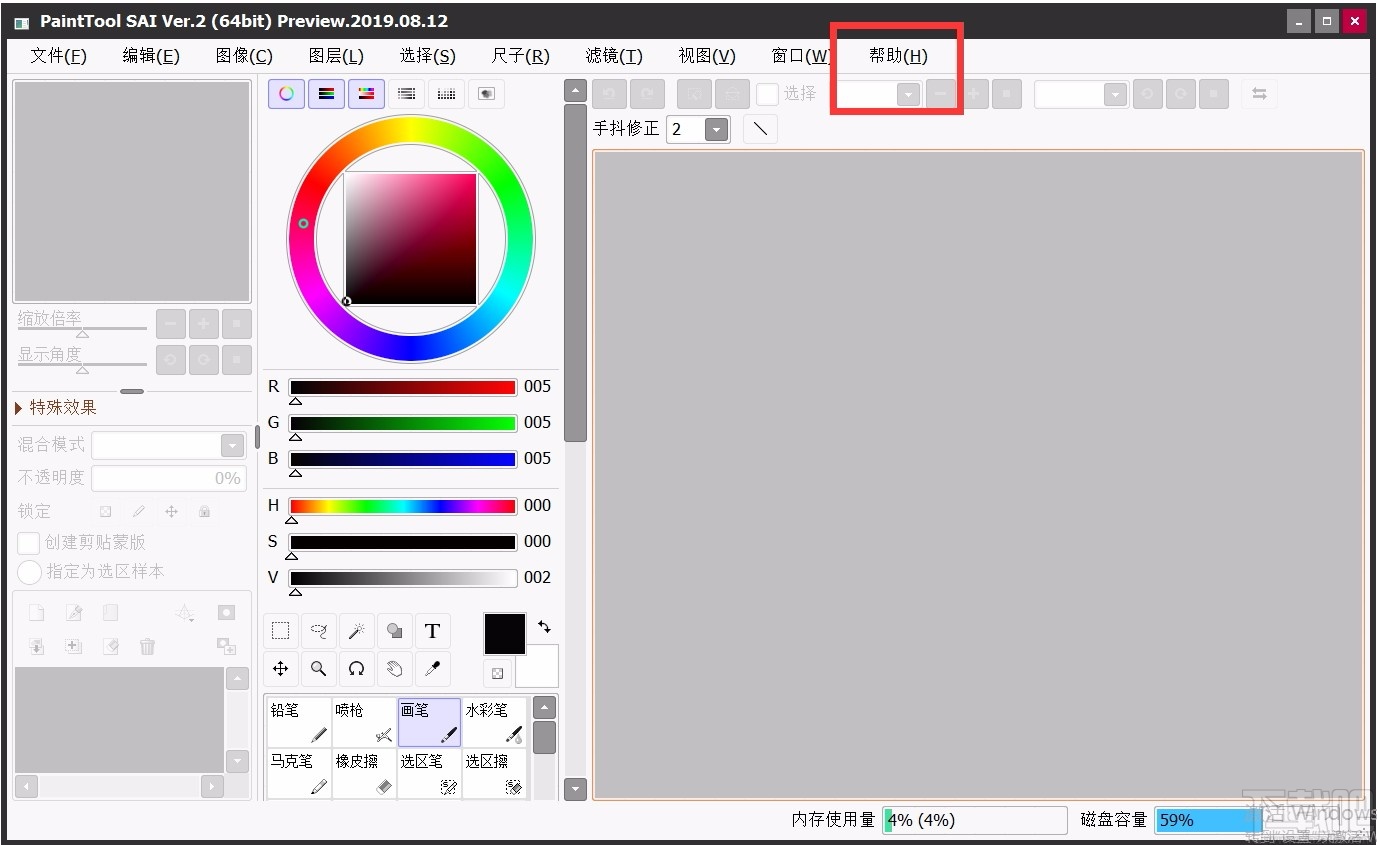
步骤三:快捷键设置窗口右侧,选择快捷键功能;
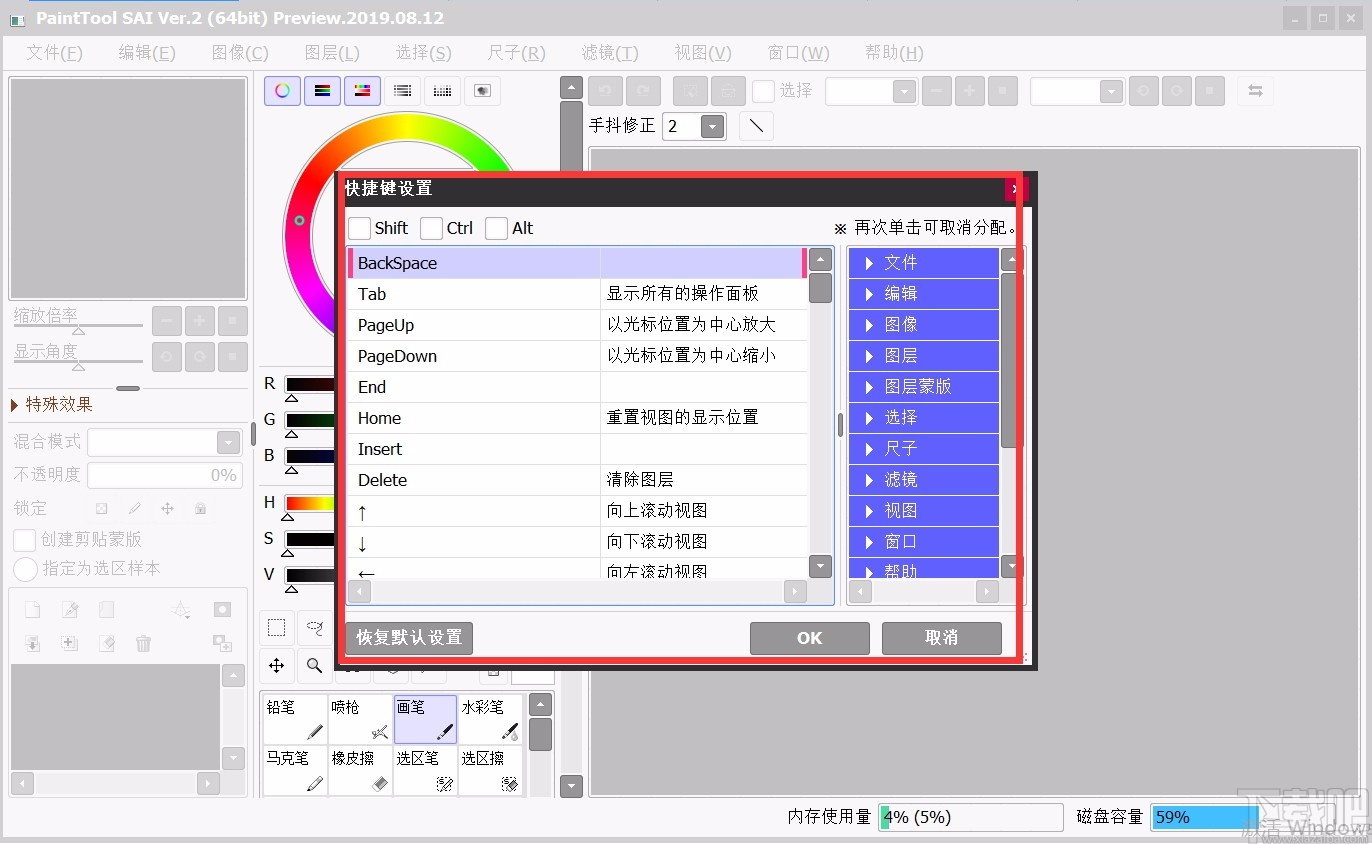
步骤四:窗口左上角,勾选快捷键。比如设置:Shift+Ctrl+End,就需要勾选Shift和Ctrl;
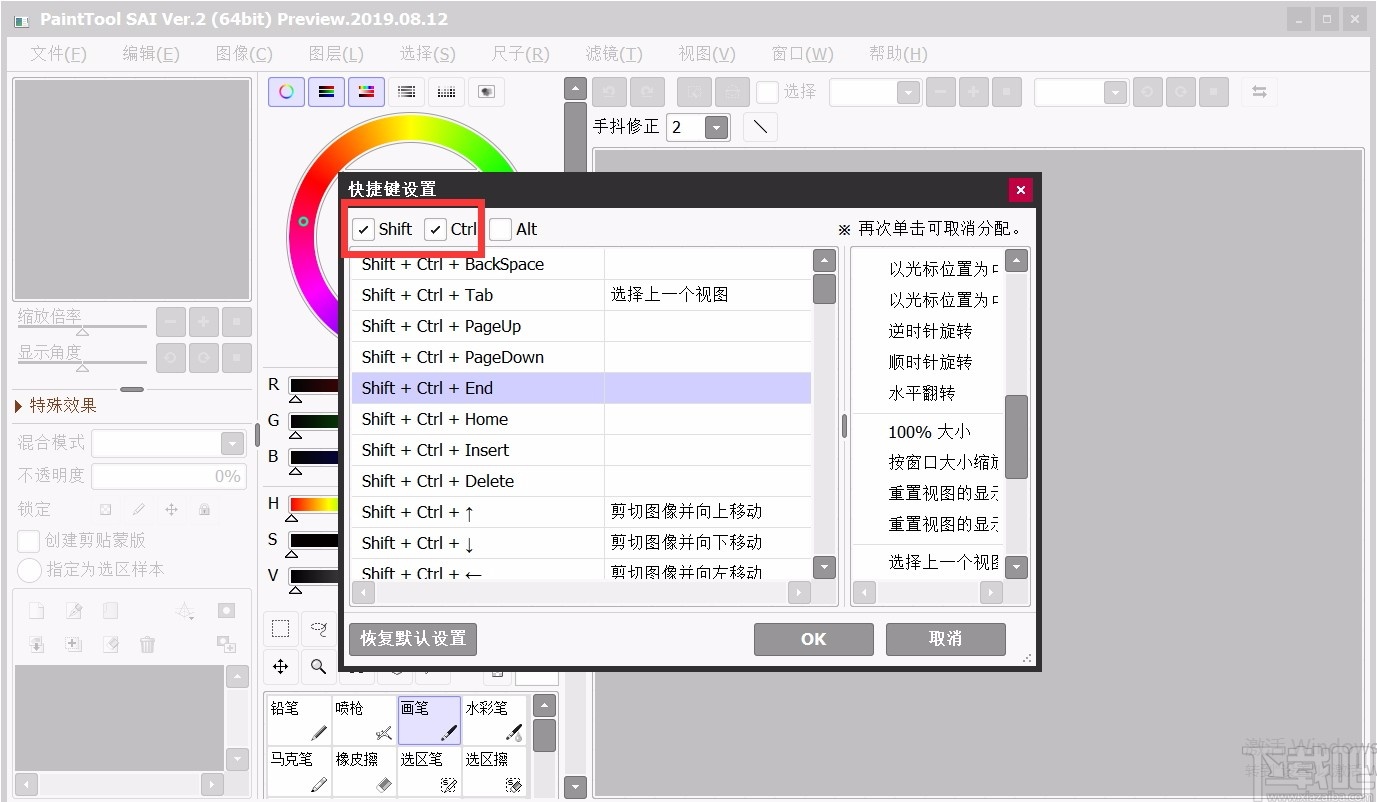
步骤五:左侧选中快捷键,右侧点击快捷键功能。Shift+Ctrl+End快捷键,设置为“水平翻转”即可。
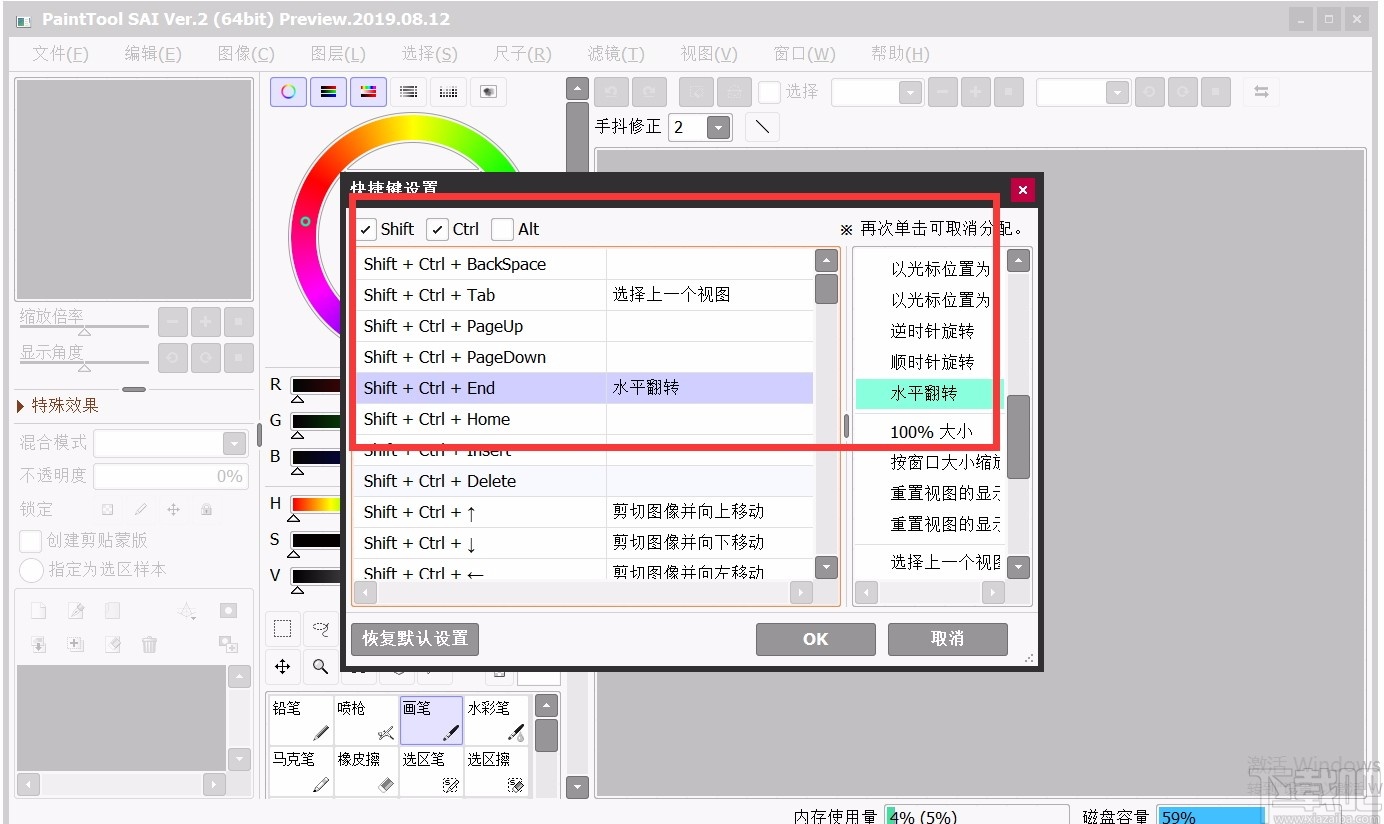
步骤六:设置完成之后,点击右下角的“OK”即可完成快捷键的设置了。

以上就是为大家分享的SAI软件设置快捷键的方法了,如果您在使用该软件的时候也有遇到类似的问题,建议您参照上面的方法手动尝试下。温馨提示:如果您在使用SAI软件的时候还有其它的疑问,都可以直接与我们联系,助您解答哦。
SAI软件画布大小怎么调整?两种场景教程作为一款功能强大、用户众多的电脑绘图软件,SAI软件在国内的用户量是特别大的。而这样也带来了一个问题,那就是在使用软件的过程中,怎么调整画布大小(一般新建和使用过程中调整)。所以,今天小编为大家分享两种场景下的教程,希望能够帮助大家哦。

一、新建时调整
小编为大家分享的第一种调整是打开软件也就是新建画布大小的设置:
1、打开电脑上已经已经装好的SAI软件,并点击左上角菜单中的“文件”设置,选择“新建”选项;
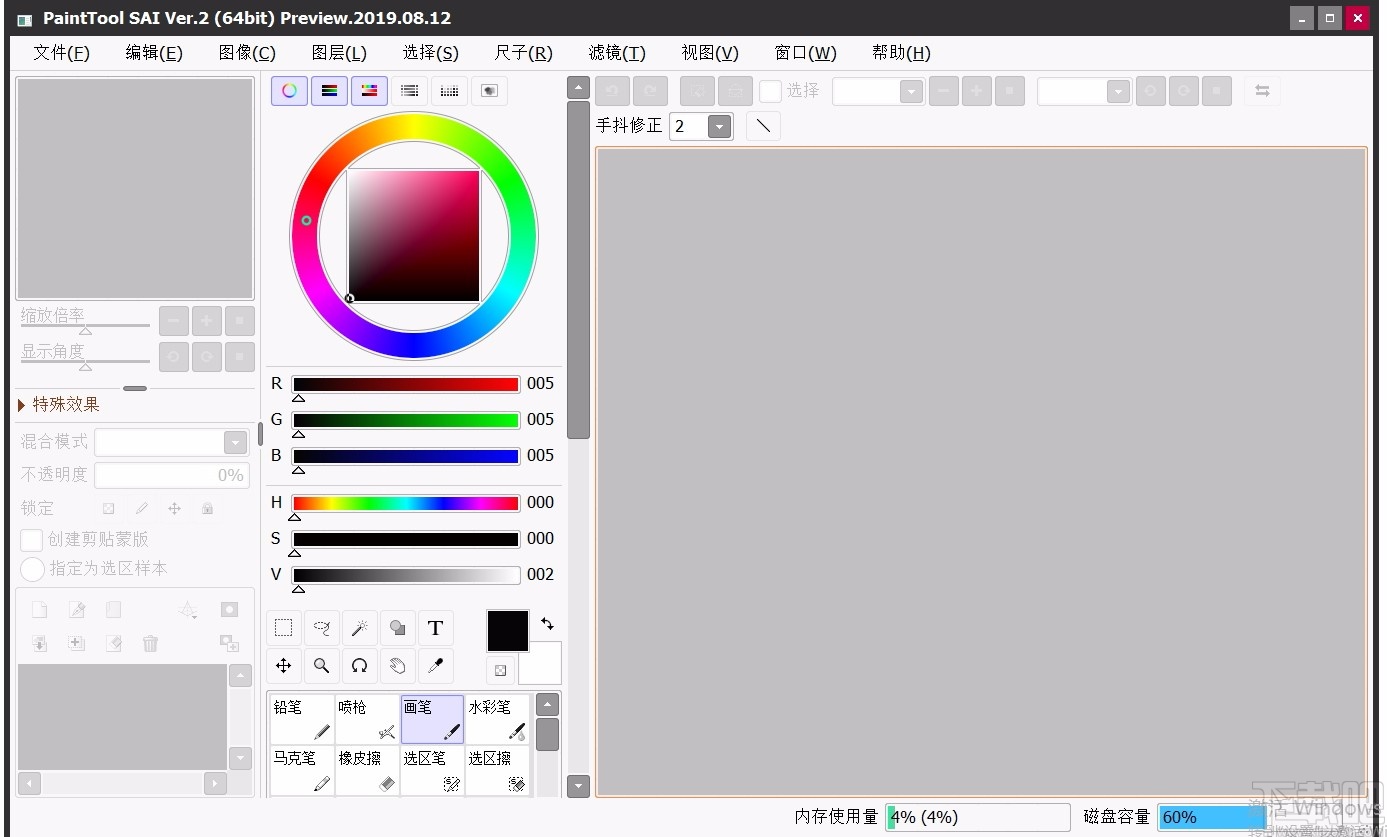
2、在弹出的设置中,根据自己的需求,设置相应的参数。例如:文件名、预设尺寸、宽度、高度、分辨率、背景等。选择完成,点击“确定”即可。
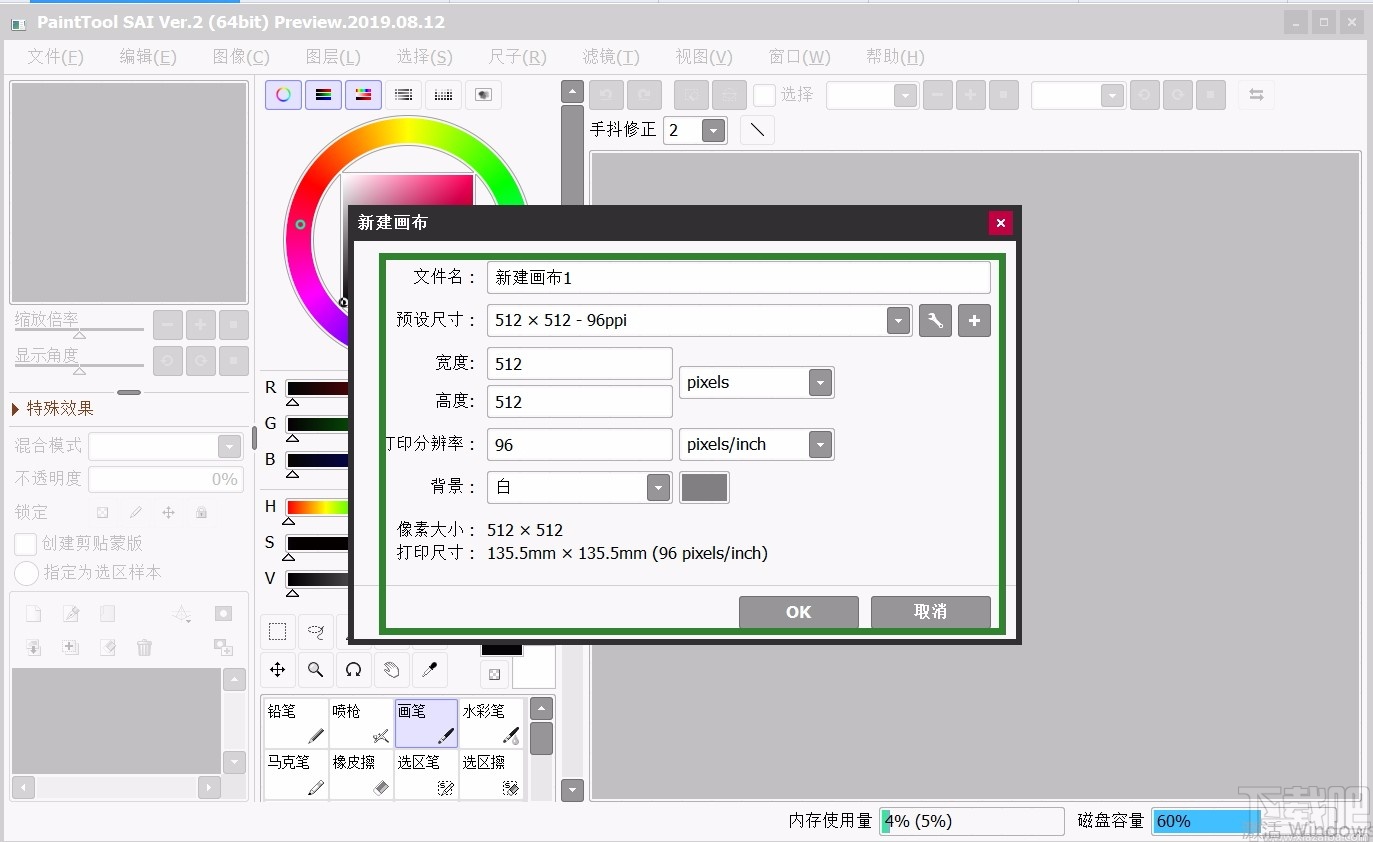
二、使用时调整
小编为大家分享的第二种调整是使用软件时需要设置画布大小的操作:
1、在已经打开的SAI软件中,点击菜单栏中的“图像”按钮,并选择其中的“画布大小”选项;
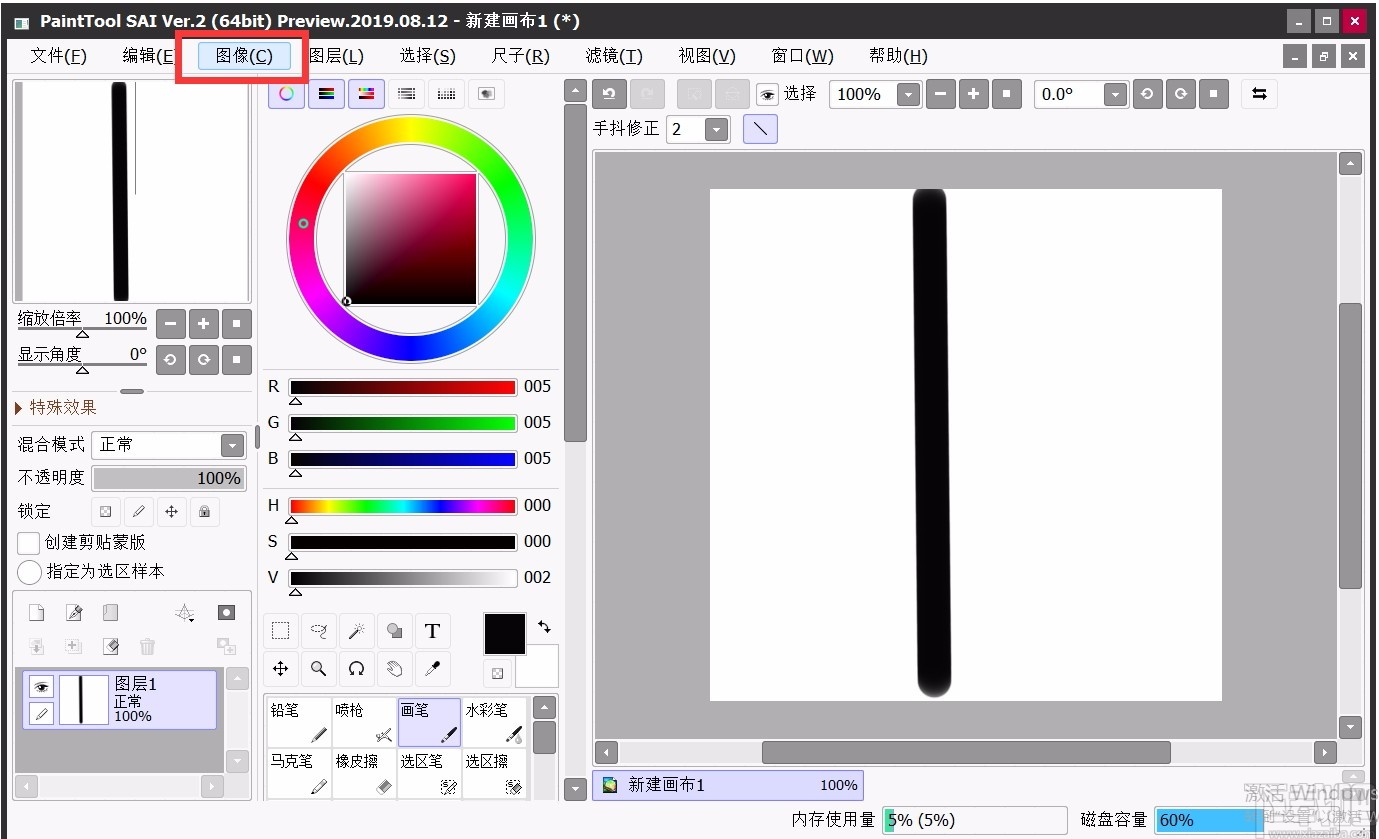
2、在弹出的设置中,根据自己的需求,设置相应的参数。例如:宽度、高度、百分比、定位等。选择完成之后,点击“确定”即可。
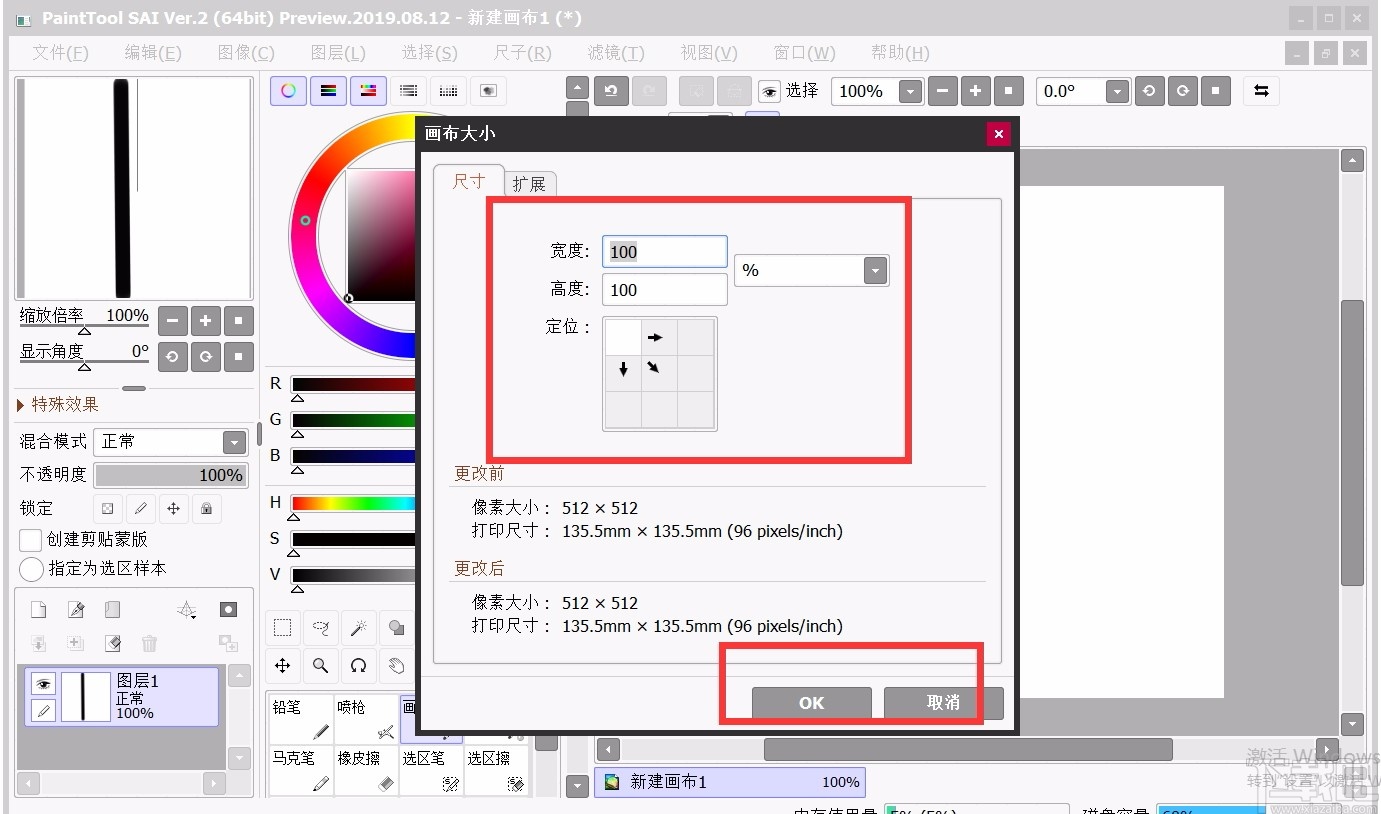
以上就是为大家分享的SAI软件设置画布大小的方法了,如果您在使用软件的时候也有类似的问题,不妨参照上述分享进行尝试。温馨提示:如果您在使用SAI软件的时候遇到问题,请及时与我们联系,祝您电脑绘图愉快。
-
图个轻松
4.57 MB/2020-08-17图个轻松是由爱扑网络开发的一款图形处理软件可以轻松做出画面生动,剧情丰富的皮卡剧。内置超过多达5000个素材。有了这款软件,你就可以设计出自己喜欢的图册、动画等等。
-
Ashampoo Photo Optimizer
92.47 MB/2020-08-17AshampooPhotoOptimizer(阿香婆图片优化)是一个超级简单的照片优化工具,只需要一个步骤就可以把你不满意的照片变成专业摄影师的作品。AshampooPhotoOptimizer(阿香婆图片优化)的图片智能优化软件
-
FotoSketcher
8.52 MB/2020-08-17FotoSketcher是一个数码相片处理的好软件,它可以铅笔素描处理相片,可以帮助你创建类似真实素描的艺术作品。如果你想要调整效果,可以使用黑白素描或彩色素描,FotoSketcher处理过程只..
-
SWF Extractor
686 KB/2020-08-17SWFExtractor是一个简单易用的Flash动画(*.SWF文件)分解工具,程序可以将MacroMediaFlash动画文件分解为MP3文件、WAV文件、G
-
PngSplit
108 KB/2020-08-17PngSplit是一个方便的png图片分割软件,有时想分割png的素材图片,就不会再ps里面一个一个截出来,直接用这个png图片分割工具就可以快速把里面的元素分割出来,轻松简单。P
-
PaintTool SAI
2.32 MB/2020-08-17SAI是一款简单好用的绘画,绘图软件。据说日本的很多漫画插画大师使用这个绘图软件。喜欢划画的朋友,喜欢划漫画的爱好者可以下载sai绘画软件试试。鼠绘SAI绘画软件勾线很方便,笔刷图案丰富而且占用空间小,对电脑要求低。
-
Vector Magic
9.95 MB/2020-08-17VectorMagic(位图转矢量图)是一个非常强大的位图转矢量软件。VectorMagic能够通过易用且人性化的操作引导用户将自己电脑上的位图图片(又名点阵图、光栅)自动转换成矢量的图片,并可以以EPS、SVG、PDF、PNG四种格式输出。VectorMagic会帮你进行自动识别和分析,用户可选择相应的转换级别,从而达到自已所需的效果。
-
Wiseval Photophant
1.47 MB/2020-08-17WisevalPhotophan是一个免费图像批量处理工具,可以调整批量调整图像尺寸,重命名和进行格式转换,支持各种常见图片格式!并且可以在调整的同时给图像添加水印!
- 一周最热
- 总排行榜
-
2
PhotoZoom
-
3
PNGoo
-
4
Image Resize Guide
-
5
PhotoLine
-
6
iResizer
-
7
Corel Painter 12
-
8
PhotoInstrument
-
9
SoftOrbits Sketch Drawer
-
10
Zoner Photo Studio
-
2
欢乐拼三张非应用汇版2025
-
3
局王排列五奖表图
-
4
吉祥棋牌新版2025
-
5
捕鱼大作战官方版本2025
-
6
2025澳门六下彩
-
7
联众大厅免费下载手机版
-
8
王中王棋牌手机游戏
-
9
Ky棋牌网页版本
-
10
24棋牌vip贵宾官网版最新版
您可能感兴趣的专题
-

男生必备
男生们看过来!
-

安卓装机必备
-

女生必备
女生必备app是拥有众多女性用户的手机软件,作为一个女生,生活中像淘宝、京东这类线上购物软件可以说是少不了的,小红书这种穿搭、化妆分享平台也很受欢迎,类似于西柚大姨妈、美柚这种专为女生打造的生理期app更是手机必备,还有大家用的最多拍照美颜app是绝对不能忘记的,除此之外对于一些追星女孩来说,微博也是一个必不可少的软件。超多女生必备软件尽在下载吧!
-

迅雷看看使用教程
迅雷看看播放器是一款多功能在线高清多媒体视频播放器,支持本地播放与在线视频点播,采用P2P点对点传输技术,可以在线流畅观看高清晰电影。不仅如此,迅雷看看不断完善用户交互和在线产品体验,让您的工作与生活充满乐趣。
-

驱动精灵
驱动精灵是一款集驱动管理和硬件检测于一体的、专业级的驱动管理和维护工具。驱动精灵为用户提供驱动备份、恢复、安装、删除、在线更新等实用功能,也是大家日常生活中经常用到的实用型软件之一了。
-

拼音输入法
对于电脑文字输入,拼音输入法是一种非常受欢迎的输入法,搜狗拼音输入法、百度拼音输入法、QQ拼音输入法、谷歌拼音输入法、紫光拼音输入法、智能拼音输入法等,你在用哪款呢?一款好用适合自己的拼音输入法一定对您平时帮助很大!下载吧收集了最热门国人最喜欢用的拼音输入法给大家。
-

b站哔哩哔哩怎么使用
很多人都喜欢在b站哔哩哔哩上观看视频,不单是因为可以提前看到一些视频资源,B站的一些弹幕、评论的玩法也是被网友们玩坏了!下面下载吧小编带来了b站哔哩哔哩怎么使用的教程合集!希望能帮到你啦!
-

抖音短视频app
抖音短视频app,这里汇聚全球潮流音乐,搭配舞蹈、表演等内容形式,还有超多原创特效、滤镜、场景切换帮你一秒变大片,为你打造刷爆朋友圈的魔性短视频。脑洞有多大,舞台就有多大!好玩的人都在这儿!